Page 1
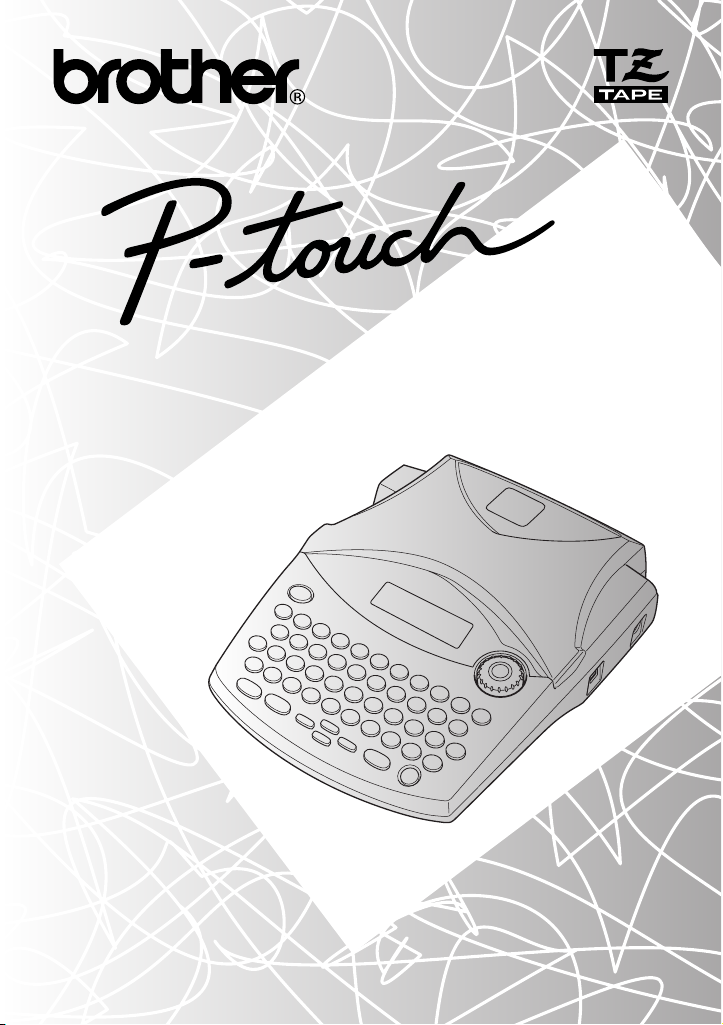
KÄYTTÖOPAS
www.P-touch.com
1950
• Lue nämä käyttöohjeet ennen kuin alat käyttää P-touch-laitettasi.
• Pidä tämä käyttöohje tallessa tulevaa tarvetta varten.
Page 2
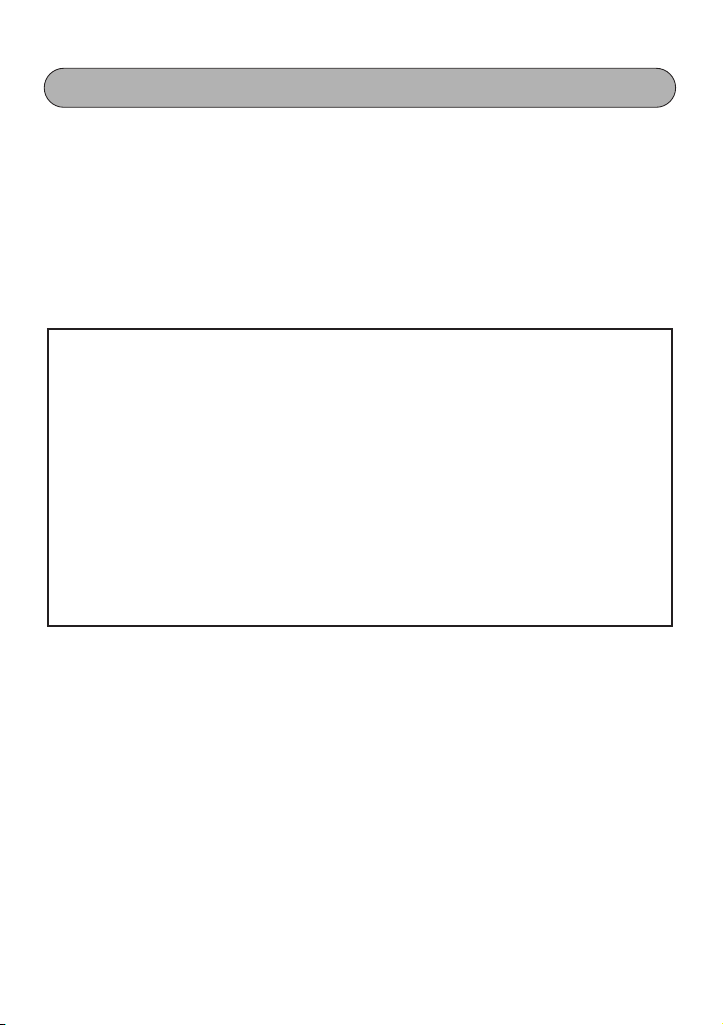
JOHDANTO
Kiitos, että hankit P-touch 1950:n!
Uuden P-touchin avulla voit luoda tarroja mihin tahansa käyttötarkoitukseen. Sen monipuoli-
suuden ansiosta voit itse suunnitella tarroja valitsemalla erilaisia kirjasinkokoja ja tyylejä.
Lisäksi valittavana on neljä eri teippileveyttä (6 mm, 9 mm, 12 mm ja 18 mm) ja useita eri
värejä, joten voit tulostaa omaperäisiä tarroja ja luoda värikoodatun arkistointijärjestelmän.
Nyt ei tarvitse enää huolehtia kiireellisistä töistä, joiden tekemiseen vaaditaan kirjanpainajan
ammattitaitoa. P-touch 1950:n laatu ja suorituskyky tekevät siitä erittäin käytännöllisen apuvälineen toimistoissa, tehtaissa, laboratorioissa ja kotona.
Voit silloin tällöin tarvita tätä käyttöopasta, joten säilytä se käden ulottuvilla.
Vaatimustenmukaisuuvakuutus
Me BROTHER INDUSTRIES, LTD.
15-1, Naeshiro-cho, Mizuho-ku, Nagoya 487-8561, Japani
ilmoitamme, että tarratulostin PT-1950 on seuraavien normien mukainen:
EMC (Sähkömagneettinen yhteensopivuus): EN 55022: 1998 Luokka B
EN 55024: 1998
EN 61000-3-3: 1995
ja noudattaa sähkömagneettisen yhteensopivuuden direktiivin 89/336/ETY (muutokset
91/263/ETY ja 92/31/ETY) ehtoja. Lisävarusteena verkkolaite on EN 60950 -standardin
mukainen ja noudattaa pienjännitedirektiivin 73/23/ETY ehtoja.
Julkaisu: BROTHER INDUSTRIES, LTD.
P & H company
Development DIV.
Käytä vain erityisesti tälle koneelle tarkoitettua verkkolaitetta. Katso yleisiä huomautuksia
sivulta 3.
IBM on International Business Machines, Inc’n tavaramerkki.
Microsoft ja Windows ovat Microsoft Corporation’n USA:ssa rekisteröimiä tavaramerkkejä.
Muiden tässä asiakirjassa käytettyjen ohjelmien ja tuotteiden nimet ovat niiden yhtiöiden
tavaramerkkejä tai rekisteröityjä tavaramerkkejä, jotka ovat kehittäneet kyseiset ohjelmat tai
tuotteet.
Page 3
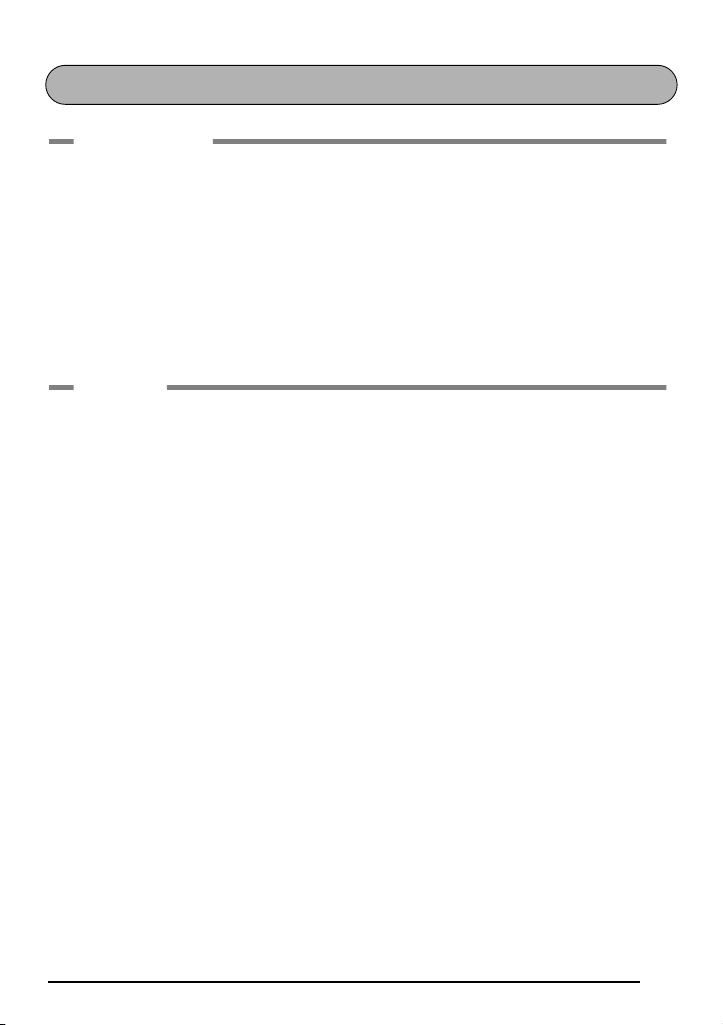
SISÄLTÖ
Aloittaminen
LAITTEEN OSAT.................................................................................................. 1
YLEISLUONTEISIA VAROTOIMENPITEITÄ..........................................................3
PARISTOT ...........................................................................................................3
LISÄVARUSTEENA VERKKOLAITE ......................................................................4
TEIPPIKASETTI.....................................................................................................5
TARROJEN KIINNITTÄMINEN ............................................................................6
KIRJOITUSPÄÄ JA RULLAT .................................................................................7
KÄYTTÖ TIETOKONEEN KANSSA ......................................................................8
Tiedoksi
VIRTAKYTKIN ...................................................................................................10
KOHDISTINNÄPPÄIMET...................................................................................10
NAVIGOINTISÄÄDIN .......................................................................................12
KOODI-, ALT- JA VAIHTONÄPPÄIN.................................................................12
VÄLILYÖNTI .....................................................................................................15
RIVINVAIHTO...................................................................................................15
SARKAINTOIMINTO......................................................................................... 16
POISTONÄPPÄIN .............................................................................................18
RIVIN POISTO ..................................................................................................19
NÄYTÖN TYHJENTÄMINEN............................................................................. 20
YHDISTELMÄMERKIT .......................................................................................22
AKSENTTI..........................................................................................................23
SYMBOLIT ........................................................................................................25
AUTOMAATTIASETUS...................................................................................... 26
FONTTI.............................................................................................................28
KOKO & LEVEYS............................................................................................... 29
TYYLI ................................................................................................................32
ALLEVIIVAUS....................................................................................................34
KEHYS............................................................................................................... 35
TEIPIN SYÖTTÖ................................................................................................37
VAAKAKOHDISTUS..........................................................................................38
PEILIKUVATEKSTI .............................................................................................39
I
Page 4
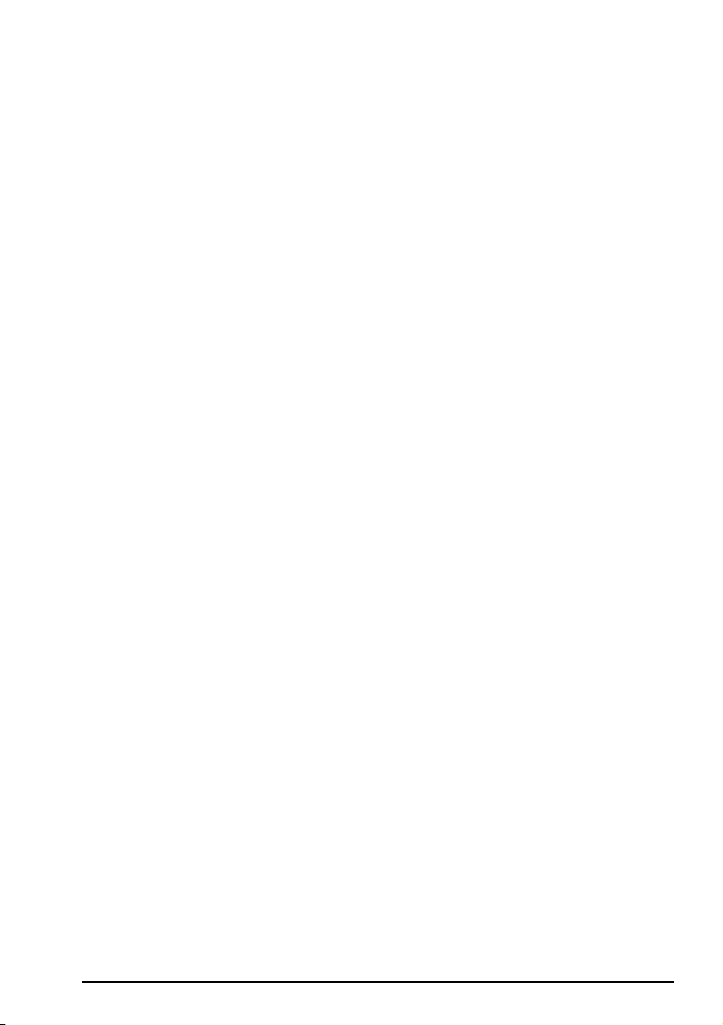
PITUUSTOIMINTO ...........................................................................................41
AUTOMAATTINEN LEIKKAUS..........................................................................42
TULOSTUSNÄPPÄIN ........................................................................................43
SYÖTÄ & LEIKKAA -TOMINTO.........................................................................43
NUMEROINTI...................................................................................................44
TEKSTIN TOISTO ..............................................................................................46
VALUUTAN MUUNNOS..................................................................................47
MUISTITOIMINNOT.........................................................................................49
VIANMÄÄRITYS................................................................................................ 54
NÄYTÖN VIESTIT .............................................................................................55
TEKNISET TIEDOT.............................................................................................58
LISÄVARUSTEET ...............................................................................................59
HAKEMISTO .....................................................................................................62
II
Page 5
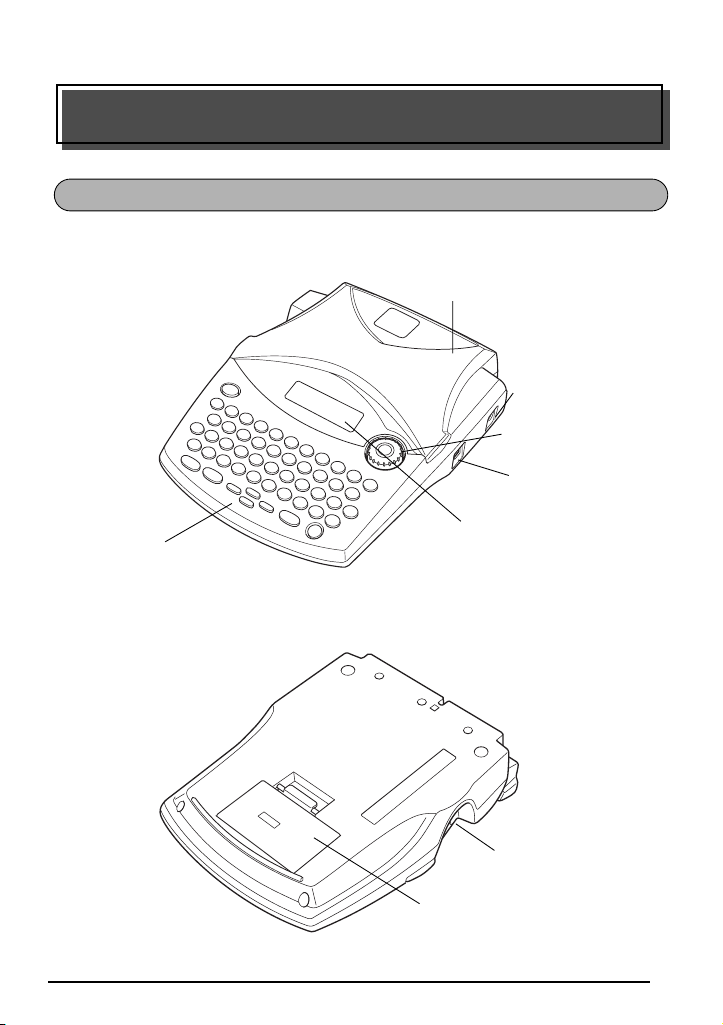
Aloittaminen
YLÄPUOLI
Näppäimistö
LAITTEEN OSAT
Teippikotelon kansi
Verkkolaitteen
liitin
Navigointisäädin
USB-portti
LCD-näyttö
ALAPUOLI
Teipin
ulostuloaukko
Paristokotelon kansi
1
Page 6
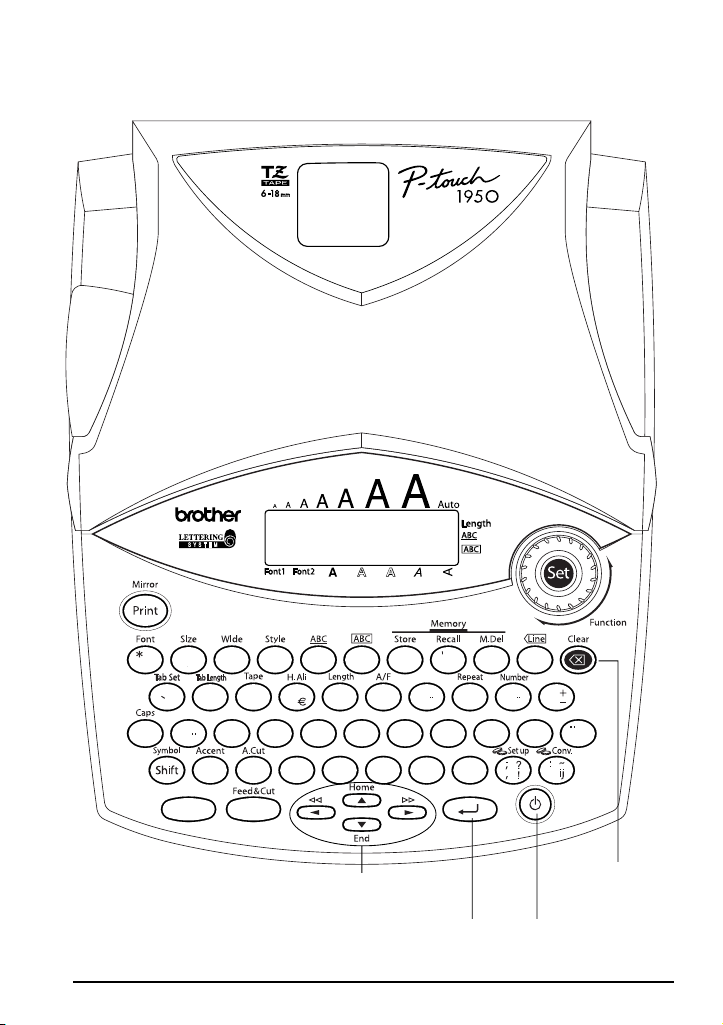
NÄPPÄIMISTÖ JA LCD-NÄYTTÖ
(
O
o
L
(
P
£
´
ˆ
.
Poistonäppäin
´
/
"
æ
ø
134567890
2
W
O
A
Alt
a
Z
Code Space
@
œ
å
R
E
DFGHJ K
S
XC VB N
=
%
à
T
ç
&
éè ìòù
UI
Y
u
M
ñ
Kohdistimen
ohjausnäppäimet
VirtakytkinRivinvaihdin
2
Page 7
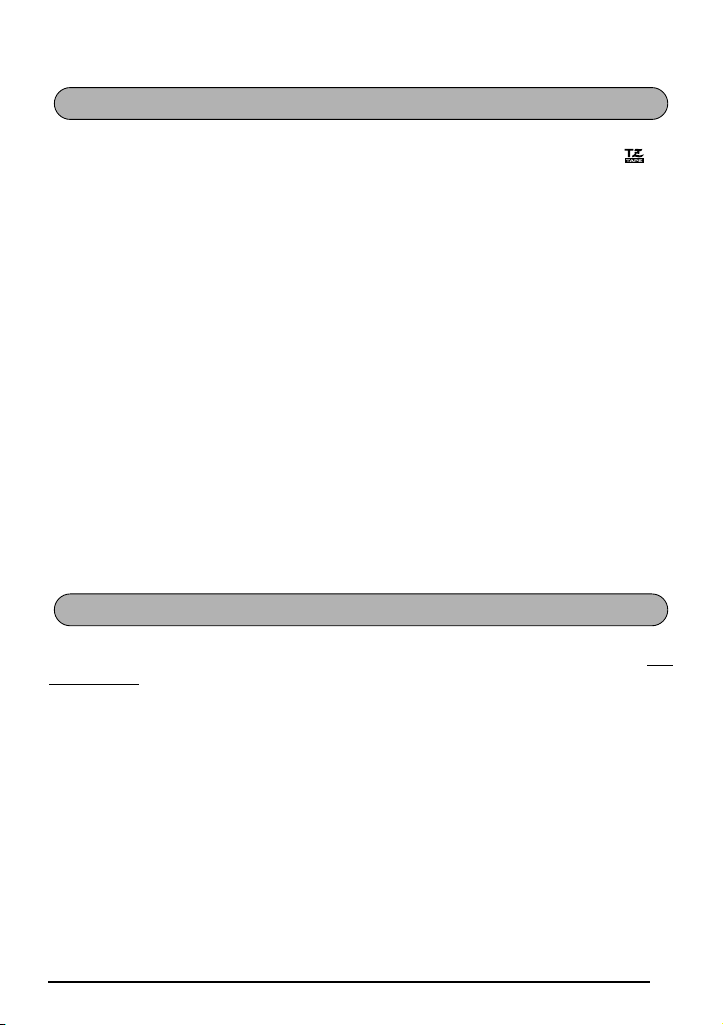
1
2
3
4
YLEISLUONTEISIA VAROTOIMENPITEITÄ
●
Käytä tässä laitteessa vain Brother TZ-tarrateippiä. Älä käytä teippejä joissa ei ole
merkintää.
●
Älä vedä P-touchista ulos tulevaa teippiä. Se voi vahingoittaa teippikasettia.
Älä käytä laitetta pölyisessä paikassa. Suojaa se sateelta ja suoralta auringonpaisteelta.
●
●
Älä säilytä laitetta kuumassa tai kosteassa. Älä jätä sitä auton kojelaudalle tai tavaratilaan.
●
Älä anna kumi- tai vinyylimuoviosien koskettaa laitteen kuorta, sillä ne voivat ajan
mittaan jättää jälkiä.
●
Älä puhdista laitetta alkoholilla tai muilla orgaanisilla liuottimilla. Käytä pelkästään
pehmeää, kuivaa kangasta.
●
Älä laita mitään esineitä laitteen sisään tai sen päälle.
●
Vahinkojen välttämiseksi varo koskettamasta laitteen leikkausterää.
Käytä vain erityisesti tälle laitteelle tarkoitettua verkkolaitetta (malli H/H1). Takuu
●
raukeaa, mikäli laitteessa käytetään muuta sovitinta.
●
Älä yritä purkaa verkkolaitetta.
●
Irrota verkkolaite ja poista paristot, jos laite on pitkään käyttämättä, eikä tekstitiedostoja
tarvitse pitää tallennettuina muistiin. Paristot voivat vuotaessaan vahingoittaa laitetta.
●
Kun verkkolaite on liitetty, sen irrottaminen verkosta ennen kuin se kytketään irti laitteesta
saattaa aiheuttaa tekstitiedostojen pyyhkiytymisen pois muistista, vaikka paristot on
asennettu.
• Käytä tässä laitteessa kuutta AA-alkaliparistoa.
PARISTOT
Tätä kannettavaa laitetta voidaan käyttää missä tahansa asentamalla siihen kuusi (6) AA-
alkaliparistoa
Paristojen vaihtaminen:
Irrota paristokotelon kansi laitteen pohjasta.
Jos kotelossa on ennestään paristoja, ota ne pois.
Aseta kuusi uutta AA-alkaliparistoa paikalleen varmistaen, että niiden navat tulevat oikein
päin.
Aseta paristokotelon kansi paikalleen.
. Kun paristot vaihdetaan, vaihda aina kaikki kuusi kerralla.
3
Page 8
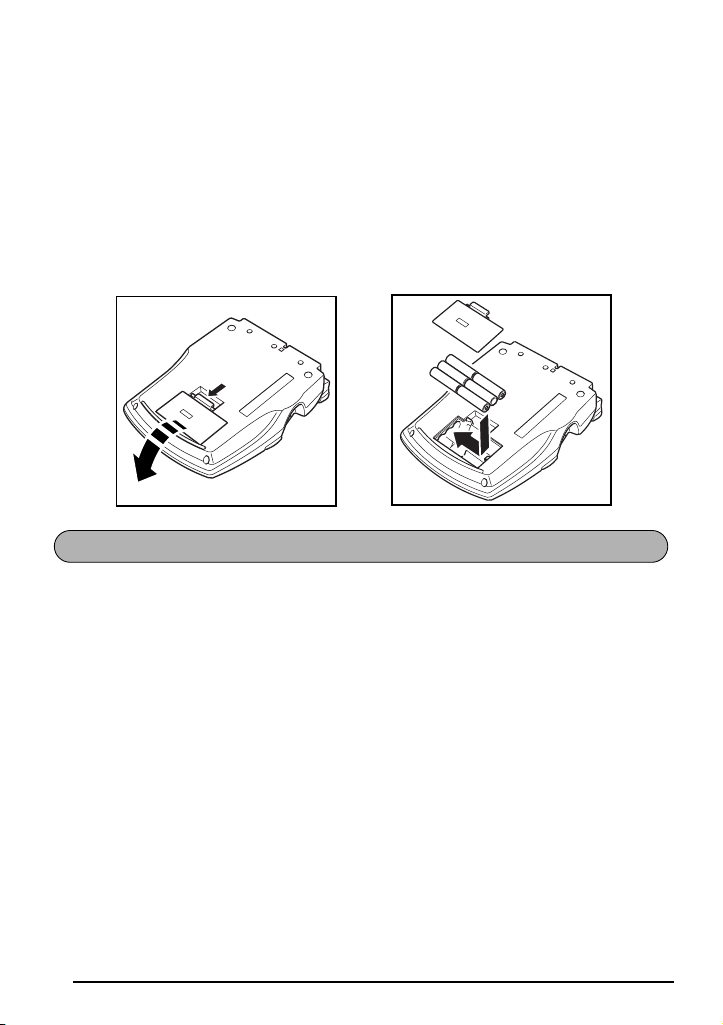
1
2
Ellei laitteessa käytetä alkaliparistoja, isoja tekstikokoja ei voida tulostaa.
☞
Aseta uudet paristot paikoilleen viiden minuutin kuluessa vanhojen paristojen
poistamisesta, sillä muuten kirjoittimen näytöllä oleva teksti ja tekstimuistiin
tallennetut tekstit katoavat (ellei laitetta ole kytketty vaihtovirtalähteeseen
lisävarusteena saatavan verkkolaitteen avulla).
Irrota verkkolaite ja poista paristot, jos laite on pitkään käyttämättä. Kun virta
katkaistaan, kaikki näytöllä ollut teksti ja muistiin tallennetut tekstit katoavat.
Jos paristoja ei asenneta niin, että niiden positiivinen ja negatiivinen napa osoittaa
oikeaan suuntaan, paristot saattavat vuotaa, kuumentua liikaa tai haljeta tai
kirjoituspää saattaa kuumentua liikaa.
LISÄVARUSTEENA VERKKOLAITE
Verkkolaitteen (malli H/H1) avulla laitetta voidaan käyttää missä tahansa paikassa, jossa on
toimiva pistorasia.
Lisävarusteena verkkolaitteen kytkeminen:
Työnnä sovitinjohdon pistoke laitteen oikealla puolella olevaan liittimeen, jossa on
merkintä DC IN 9,5V.
Työnnä sovittimen toinen pistoke lähimpään tavalliseen verkkovirtapistorasiaan.
☞
Irrota verkkolaite ja poista paristot, jos laite on pitkään käyttämättä. Kun virta
katkaistaan, kaikki näytöllä ollut teksti ja muistiin tallennetut tekstit katoavat.
Kun verkkolaite on liitetty, sen irrottaminen verkosta ennen kuin se kytketään irti
laitteesta saattaa aiheuttaa tekstitiedostojen pyyhkiytymisen pois muistista, vaikka
paristot on asennettu.
4
Page 9
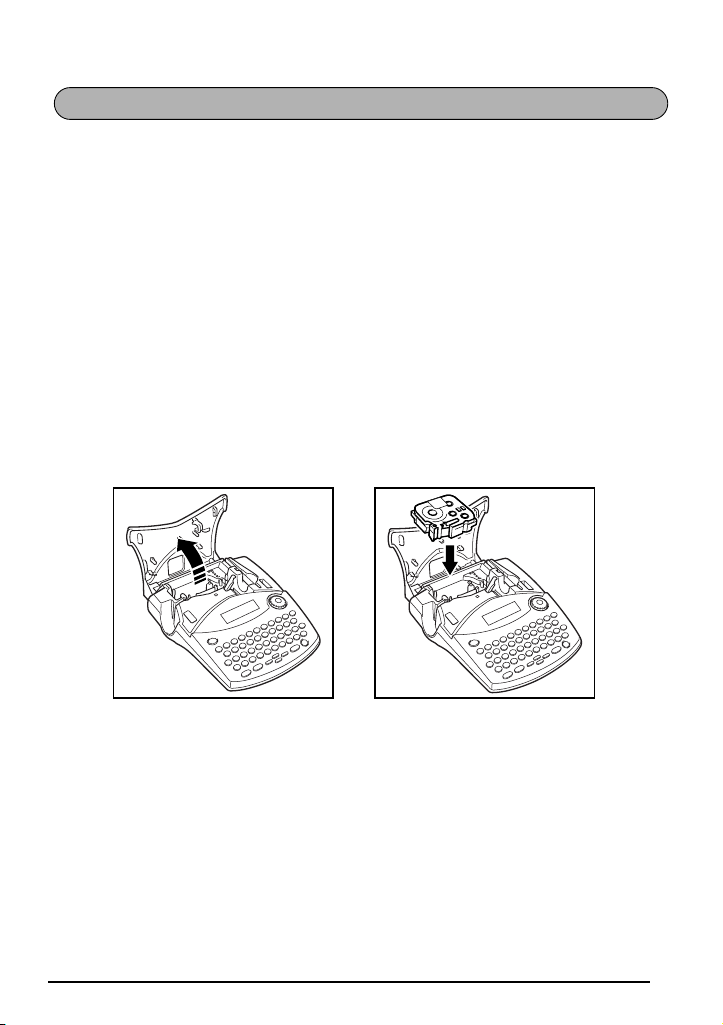
1
2
3
4
5
6
TEIPPIKASETTI
TZ-teippikasetteja on saatavana useita eri värejä ja eri kokoja. Voit niiden avulla luoda
näyttäviä värikoodattuja ja tyyliteltyjä tarroja.
Laite on lisäksi suunniteltu niin, että teippikasettien vaihtaminen on nopeaa ja helppoa.
TZ-teippikasetin vaihtaminen:
Avaa kasettikotelon kansi nostamalla sitä ylöspäin. Sisällä oleva kasetti vapautuu samalla.
Jos kasettikotelossa on jo kasetti, poista se nostamalla se suoraan ylöspäin.
Jos asennettavan kasetin tarranauha on löystynyt, kiristä se kiertämällä hammasratasta
sormella kasettiin merkityn nuolen suuntaan.
☞
Jos käytät uutta teippikasettia, jossa on lukkolevy, ota lukkolevy pois.
Aseta teippikasetti laitteen kasettikoteloon ja varmista, että kasetti painuu pohjaan asti.
☞
Varmista, että sisempi nauha ei jää kiinni metallisen tukilevyn kulmaan.
Sulje kasettikotelon kansi ja kytke laitteeseen virta, jos se ei jo ole kytkettynä.
Siirrä nauhaa eteenpäin ja poista löysyys pitämällä
kerran.
c
painettuna ja painamalla
_
☞
Tämä kone ei tue leimateippejä (SK-MB/SH-MB)
5
Page 10

ABCDEF
1
2
3
4
TARROJEN KIINNITTÄMINEN
LAMINOITU TARRATEIPPI
Voit irrottaa laminoidun tarrateipin taustapaperin helposti laitteen mukana tulevan tikun
avulla.
Pidä tarraa toisessa kädessä tulostettu puoli ylöspäin ja pidä teippitikku toisessa kädessä.
Työnnä tarra puoleenväliin saakka tikussa olevan kapean aukon läpi.
Käännä tikkua kolmeneljännestä kierrosta itseesi päin ja työnnä sitä poispäin itsestäsi alla
olevan kuvan osoittamalla tavalla.
Irrota tarran taustapaperi.
GH
ABCDEF
Jotkut tarrat voidaan taittaa keskeltä, jolloin kahden taustapaperin sisäreunat irtoavat tarrasta ja
ne on helppo vetää irti.
KANGASTEIPPI
Kangasteipin avulla voidaan vaatteeseen silittää kiinni kangaspala, johon on siirretty
haluamasi teksti. Kun olet tulostanut tekstin kangasteipille ja leikannut sen irti saksilla
teksti haluamaasi kohtaan kankaalle siten, että teksti on luettavissa oikein päin. Peitä teksti
toisella kankaalla ja paina kohtaa keskilämmölle (160˚ - 180˚C) asetetulla silitysraudalla noin
15-30 sekunnin ajan. Katso lisäohjeet kangasteipin mukana tulevasta käyttöohjeesta.
6
, aseta
Page 11
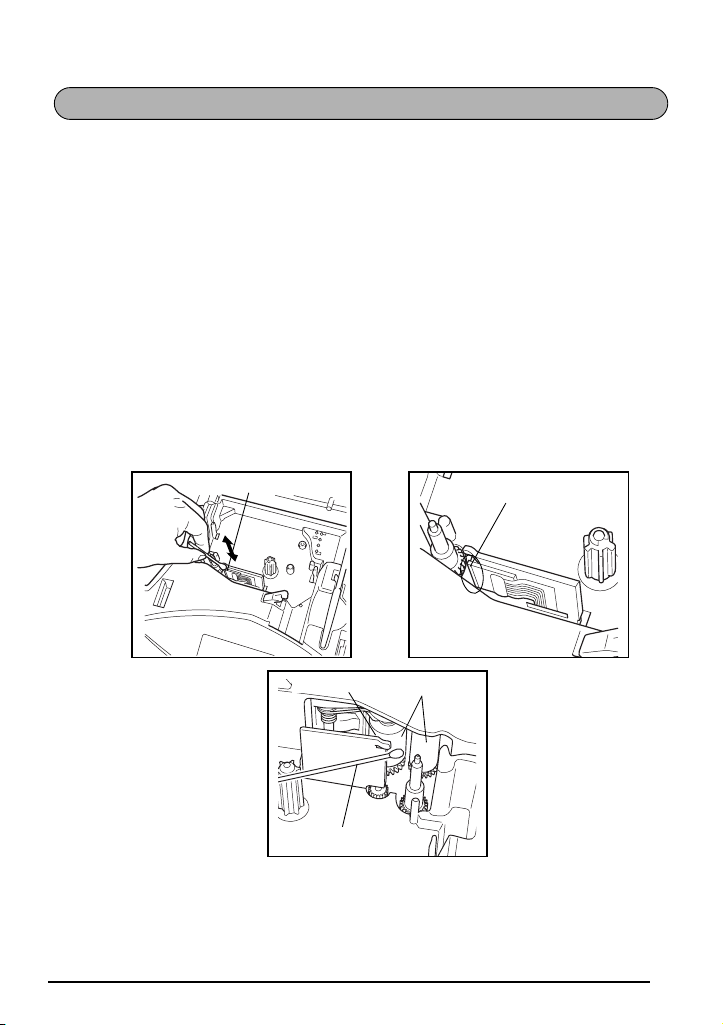
KIRJOITUSPÄÄ JA RULLAT
Kirjoituspää
Joskus laitteen kirjoituspäähän ja rulliin tarttuu pölyhiukkasia tai likaa. Näin käy helposti
silloin, kun käytät laitetta ulkona tai hyvin pölyisessä ympäristössä. Jos kirjoituspäässä on
pölyä, tulostetussa tekstissä saattaa näkyä tyhjä vaakasuora raita. Samoin kuin tavallisen
kasettinauhurin äänipää, myös tämän laitteen kirjoituspää täytyy ajoittain puhdistaa.
Kirjoituspään ja rullien puhdistaminen:
1 Kytke laitteen virta pois. Ota paristot pois ja irrota verkkolaite.
2 Avaa teippikotelon kansi ja poista teippikasetti. Kirjoituspää ja rullat sijaitsevat
teippikotelossa.
3 Kirjoituspää: Pyyhi varovaisesti kuivalla pumpulipuikolla ylhäältä alas suuntautuvin
liikkein.
Rullat: Pyyhi molemmat rullat kuivalla pumpulipuikolla ylös-alas suuntautuvin liikkein
samalla kun pyörität niitä sormella.
4 Aseta teippikasetti paikalleen, sulje teippikotelon kansi ja yritä sitten tulostusta uudelleen.
5 Jos tarraan tulee tyhjä raita, toista vaiheet 1 - 4.
Elleivät yllä kuvatut toimenpiteet auta, ota yhteys laitetta huoltavaan yritykseen.
Kirjoituspää
Kirjoituspää
Pumpulipuikko
☞ Kirjoituspää voidaan puhdistaa helpommin käyttämällä erillisvarusteena saatavaa
kirjoituspään puhdistuskasettia (TZ-CL4).
Rullat
7
Page 12
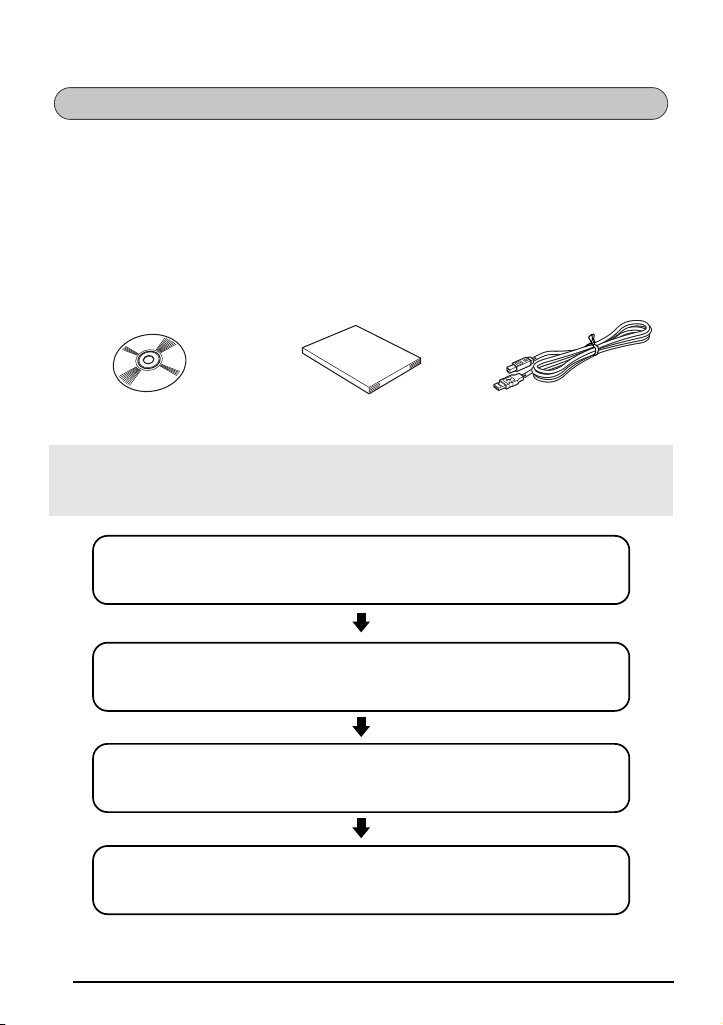
KÄYTTÖ TIETOKONEEN KANSSA
Asentamalla P-touch Editor- ja Quick Editor-ohjelmat sekä kirjoitinohjain on mahdollista
tulostaa helposti tarroja tietokoneesta. Jotta tarrojen tekeminen kävisi helposti, ohjelmassa on
käytettävissä useita automaattimalleja.
Valmistelutoimet :
■ CD-ROM
CD-ROM -levyllä on tietokoneeseen asennusta varten tarvittava ohjelma jne.
Toimenpiteet:
HUOM:
• Älä liitä USB-kaapelia tietokoneeseen ennen kuin ohjelma on asennettu.
• Asenna ohjelma oikein “Ohjelmiston asennusoppaassa” kuvatulla tavalla.
1 Käynnistä tietokone ja aseta CD-ROM -levy CD-ROM -ohjaimeen.
2 Asenna ohjelma tietokoneen näytössä näkyvien ohjeiden mukaisesti.
Katso tarkemmat ohjeet “Ohjelmiston asennusoppaasta”.
■ Ohjelmiston asennusopas
Säilytä tulevaa tarvetta varten.
■ USB-kaapelia
Liitä tällä johdolla PT-1950
tietokoneen USB-porttiin.
3 Kun olet asentanut P-touch Editor- ja Quick Editor-ohjelmat, liitä
P-touch tietokoneeseen USB-johdolla ja kytke sitten virta
P-touch -koneeseen.
4 Kirjoittimen ohjain asennetaan automaattisesti sen jälkeen, kun P-touch
on liitetty tietokoneeseen.
8
Page 13
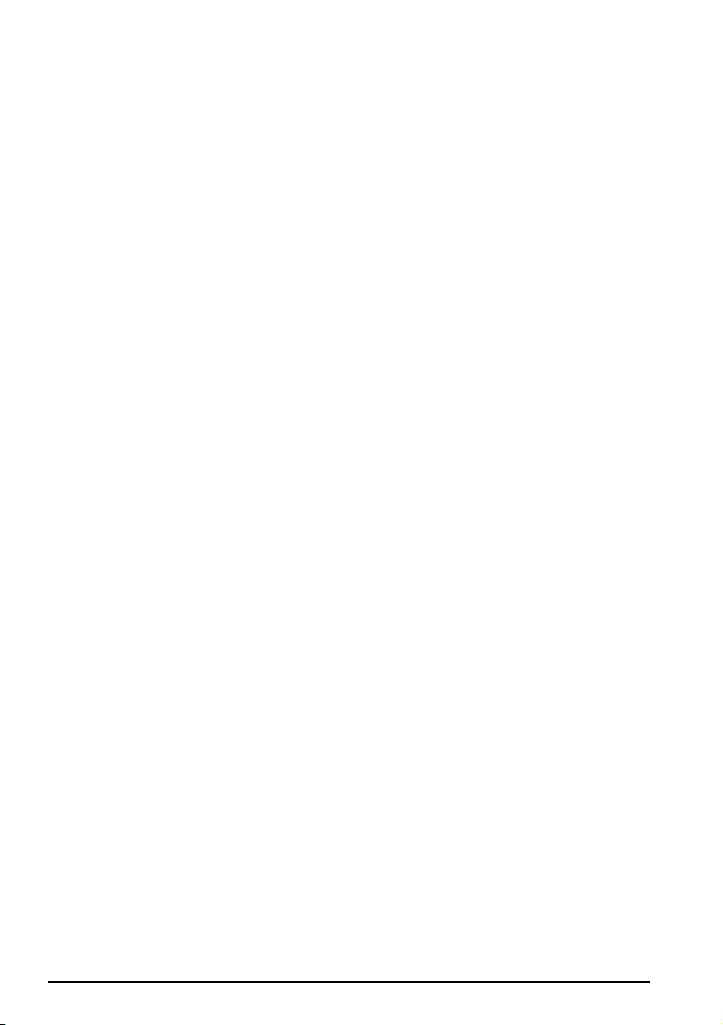
Huomautuksia kun laitettaa käytetään tietokoneen tarratulostimena
● Kun kone on liitetty tietokoneeseen, koneen virta katkeaa automaattisesti ellei mitään toi-
menpidettä tehdä 60 minuutissa.
● Tarran pituus voidaan säätää jopa 310 mm:iin.
KETJU-tulostusmuodosta :
Kun tarroja tulostetaan jatkuvasti, on mahdollista vähentää marginaalikokoa valitsemalla
“Chain Printing” -ominaisuus tietokoneella. Automaattinen leikkaustoiminto ei toimi ketjutu-
lostuksella, joten on painettava c + _, kun teippi halutaan leikata.
☞ Leikkaa kangasteipit ja vahvat tarrateipit sakseilla.
Järjestelmävaatimukset :
Varmista, että järjestelmäsi täyttää seuraavat vaatimukset.
● Käyttöjärjestelmä : Microsoft
● Muisti : 64 MB tai enemmän
● Vapaata tila kiintolevyllä : 50 Mt tai enemmän
● Liitin : USB 1.1 tai uudempi
● Näyttö : 800 × 600 pistettä (SVGA / Parempi värierottelukyky tai tarkempi grafiikkakortti)
● Muuta : CD-ROM -asema asennusta varten
®
Windows® 98, 98 SE, Me, 2000 Pro, XP Pro tai XP Home
9
Page 14
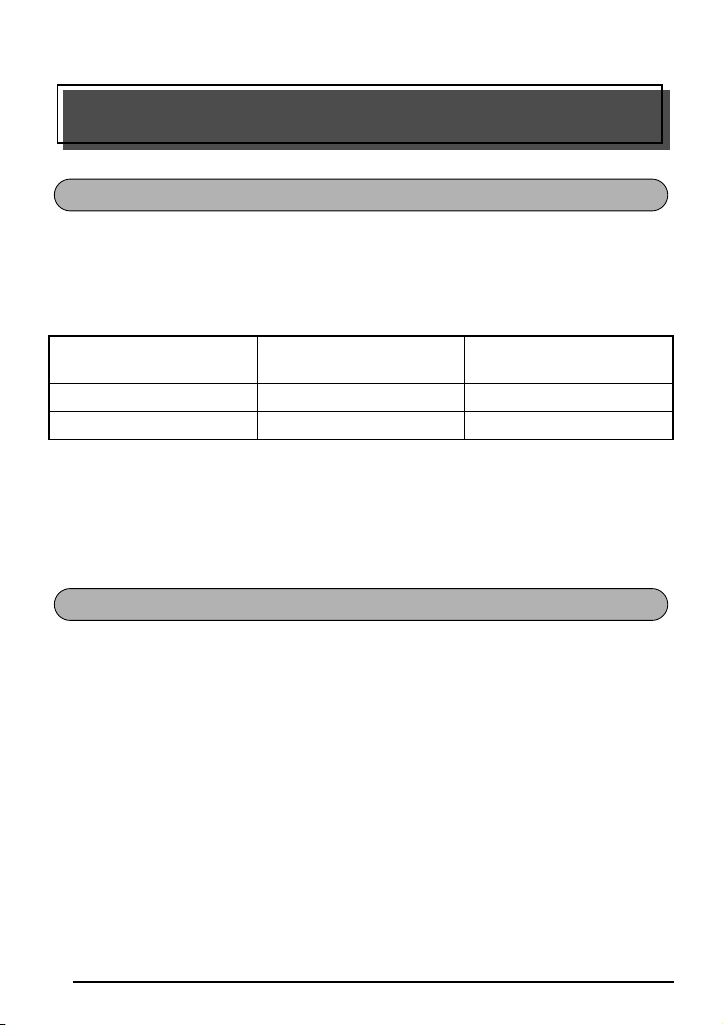
Tiedoksi
VIRTAKYTKIN
Virtakytkin ( o ) sijaitsee näppäimistön oikeassa alareunassa.
paristot tai laite on kytketty virtalähteeseen verkkolaitteen avulla, edellisen käyttökerran tiedot
näkyvät ruudulla, kun laite käynnistetään uudelleen.
Laite sammuu automaattisesti tietyn ajan kuluttua, jos laitetta ei käytetä. Ajat näkyvät alla olevassa taulukossa.
Virtalähde
Kuusi AA-paristoa 5 minuuttia 60 minuuttia
Verkkolaite 5 minuuttia 60 minuuttia
Laitteen käynnistäminen:
● Paina näppäintä o. Edellisen käyttökerran tiedot näkyvät LCD-näytöllä.
Virran katkaiseminen:
● Paina näppäintä o. Sillä hetkellä laitteessa oleva tieto varastoituu laitteen sisäiseen
muistiin.
Kun laite ei ole kytketty
tietokoneeseen
Jos laitteeseen on asennettu
Kun laite on kytketty
tietokoneeseen
KOHDISTINNÄPPÄIMET
Laitteen LCD-näyttö näyttää kaksi 9 merkkiä pitkää riviä. Voit kuitenkin syöttää enintään 99
merkkiä pitkiä tekstejä. Voit lukea ja muokata kirjoittamaasi tekstiä siirtämällä kohdistinta
kohdistinnäppäinten avulla eri kohtiin tekstissä, jolloin kyseinen kohta näkyy myös näytöllä.
VASEMMANPUOLEINEN KOHDISTINNÄPPÄIN
Kohdistimen siirtäminen yhden merkin verran vasemmalle:
● Paina näppäintä f kerran.
☞ Kun painat tätä näppäintä kohdistimen ollessa muun kuin ensimmäisen rivin alussa
kohdistin siirtyy edellisen rivin loppuun.
Kohdistimen siirtäminen useiden merkkien yli vasemmalle:
● Paina näppäin f alas, kunnes kohdistin on haluamassasi kohdassa.
Kohdistimen siirtäminen rivin alkuun:
● Pidä
c
-näppäin alaspainettuna ja paina f -näppäintä.
10
Page 15
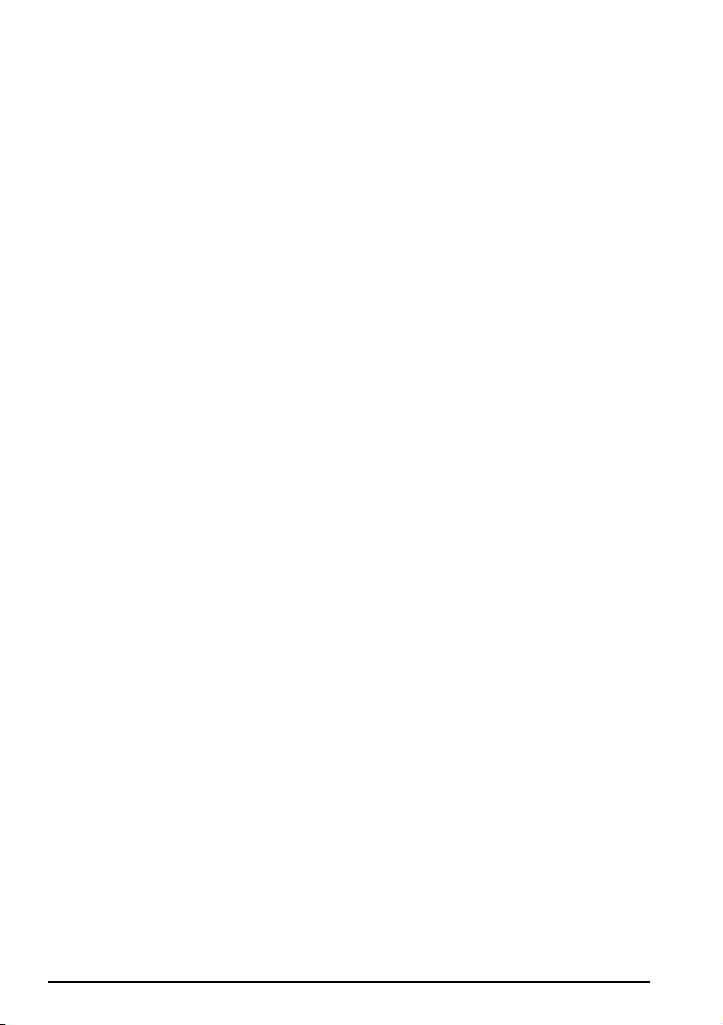
OIKEANPUOLEINEN KOHDISTINNÄPPÄIN
Kohdistimen siirtäminen yhden merkin verran oikealle:
● Paina näppäintä w kerran.
☞ Jos kohdistin on sellaisen rivin päässä, jonka jälkeen tulee muita rivejä, kohdistin
siirtyy seuraavan rivin alkuun kun painat tätä näppäintä.
Kohdistimen siirtäminen useiden merkkien yli oikealle:
● Paina näppäintä
Kohdistimen siirtäminen rivin loppuun:
● Pidä
c
w
, kunnes kohdistin on haluamassasi kohdassa.
-näppäin alaspainettuna ja paina w -näppäintä.
KOHDISTIN YLÖS
Kohdistimen siirtäminen ylöspäin edelliselle riville:
● Paina
h
-näppäintä kerran.
☞ Jos kohdistin on ensimmäisellä tekstirivillä, se siirtyy rivin alkuun.
Kohdistimen siirtäminen ylöspäin useiden rivien yli:
● Pidä
Kohdistimen siirtäminen koko tekstin alkuun:
● Pidä
h
-näppäin alaspainettuna, kunnes kohdistin siirtyy halutulle riville.
c
-näppäin alaspainettuna ja paina h -näppäintä.
KOHDISTIN ALAS
Kohdistimen siirtäminen alaspäin seuraavalle riville:
● Paina
e
-näppäintä kerran.
☞ Jos kohdistin on viimeisellä tekstirivillä, se siirtyy rivin loppuun.
Kohdistimen siirtäminen alaspäin useiden rivien yli:
● Pidä
Kohdistimen siirtäminen koko tekstin loppuun:
● Pidä
e
-näppäin alaspainettuna, kunnes kohdistin siirtyy halutulle riville.
c
-näppäin alaspainettuna ja paina e -näppäintä.
11
Page 16
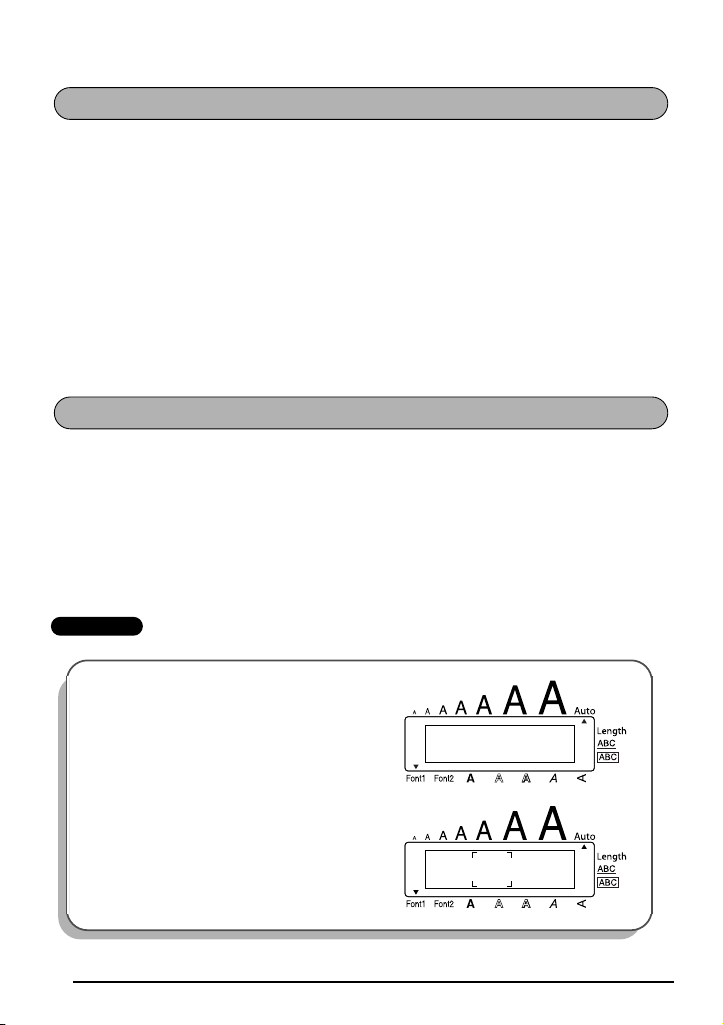
NAVIGOINTISÄÄDIN
1:
DANGER_
÷×\[
±
Tällä näppäimistön oikeassa yläreunassa olevalla navigointisäätimellä voidaan valita helposti
monet P-touch laitteen toiminnot ja asetukset. Katso tarkemmat tiedot navigointisäätimen
käytöstä kunkin toiminnon kuvauksesta.
Toiminnon tai säädön valinta:
● Pyöritä säädintä + joko myötäpäivään tai vastapäivään, kunnes haluttu toiminto tai
säätö näkyy.
☞ Kun haluat palata tekstiin valitsematta mitään, paina *.
Valinnan asettaminen voimaan:
● Paina +. Jos on valittu jokin toiminto, voimassa oleva asetus tulee näkyviin. Jos on
valittu jokin asetus, astuu se voimaan tekstiin.
KOODI-, ALT- JA VAIHTONÄPPÄIN
Useimmat merkit kirjoitetaan yksinkertaisesti painamalla vastaavaa näppäintä.
Erikoistoimintojen, isojen kirjainten, aksenttimerkkien ja joidenkin symbolien käyttämiseen
tarvitaan kuitenkin seuraavia erikoisnäppäimiä.
KOODINÄPPÄIN (CODE)
Näppäinten yläpuolelle merkittyjen toimintojen käyttäminen:
● Pidä
c
-näppäin alaspainettuna ja paina haluamasi toiminnon alla olevaa näppäintä.
ESIMERKKI
Symboli-toiminnon aktivoiminen:
● Pidä
c
paina s -näppäintä kerran.
12
-näppäin alaspainettuna ja
Page 17
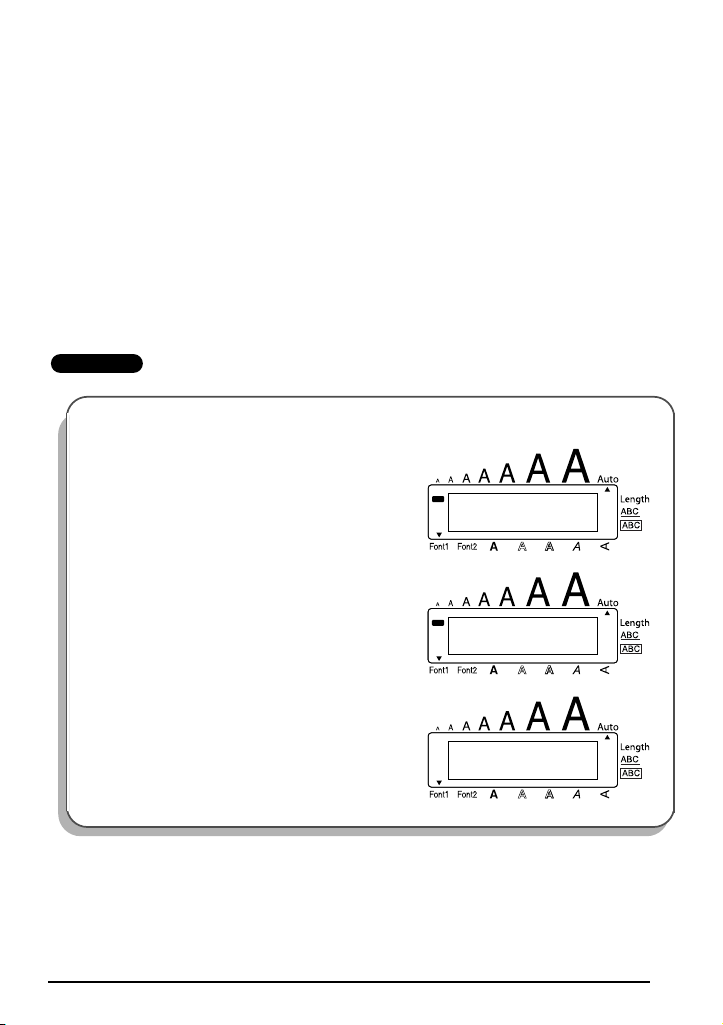
ALT-NÄPPÄIN
1:
123_
Alt
1:
123+_
Näppäinten oikeassa reunaassa olevien värillisten merkkien syöttäminen:
1 Siirry Alt-tilaan painamalla näppäintä a kerran. Näytön vasemmalla puolella oleva
Alt-merkki syttyy.
2 Kirjoita näppäimen oikeassa alareunassa oleva värillinen merkki painamalla ko.
näppäintä.
Jos haluat kirjoittaa näppäimen oikeassa yläreunassa olevan värillisen merkin, pidä
s
-näppäin alaspainettuna ja paina ko. näppäintä.
3 Poistu Alt-tilasta painamalla uudelleen näppäintä
ESIMERKKI
Merkin “+” kirjoittaminen:
1
Paina a kerran. Alt-merkki syttyy.
a
. Alt-merkki sammuu.
2 Pidä näppäin
paina näppäintä
s
alas painettuna ja
P
.
3 Paina uudelleen näppäintä
a
Alt
1:
123+_
.
13
Page 18
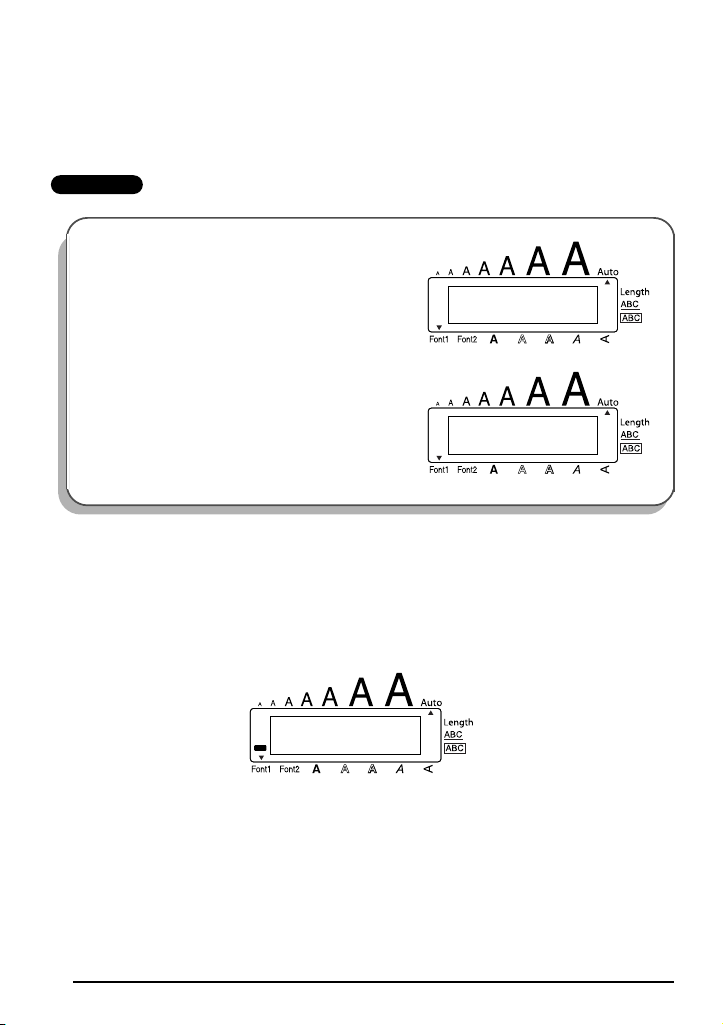
VAIHTONÄPPÄIN (SHIFT)
1:
5 _
1:
5%_
Ison kirjaimen tai näppäimen vasempaan yläkulmaan merkityn merkin kirjoittaminen:
● Pidä näppäin
ESIMERKKI
Merkin “%” kirjoittaminen:
● Pidä
s
s
-näppäin alaspainettuna ja paina
näppäintä 5.
alas painettuna ja paina haluamasi merkin tai symbolin näppäintä.
Caps-tila vastaa vaihtonäppäimen
s pitämistä alas painettuna. Sen avulla voit kirjoittaa
isoja kirjaimia perätysten.
Useiden isojen kirjaimien kirjoittaminen:
1 Pidä näppäin
c
alas painettuna ja paina näppäintä a. Näytön vasemmassa
reunassa oleva Caps-merkki syttyy.
Caps
1:
_
2 Paina haluamiasi merkkejä tai symboleja.
3 Poistu Caps-tilasta pitämällä
a
.
c
Caps-merkki sammuu.
14
-näppäin alaspainettuna ja painamalla näppäintä
Page 19
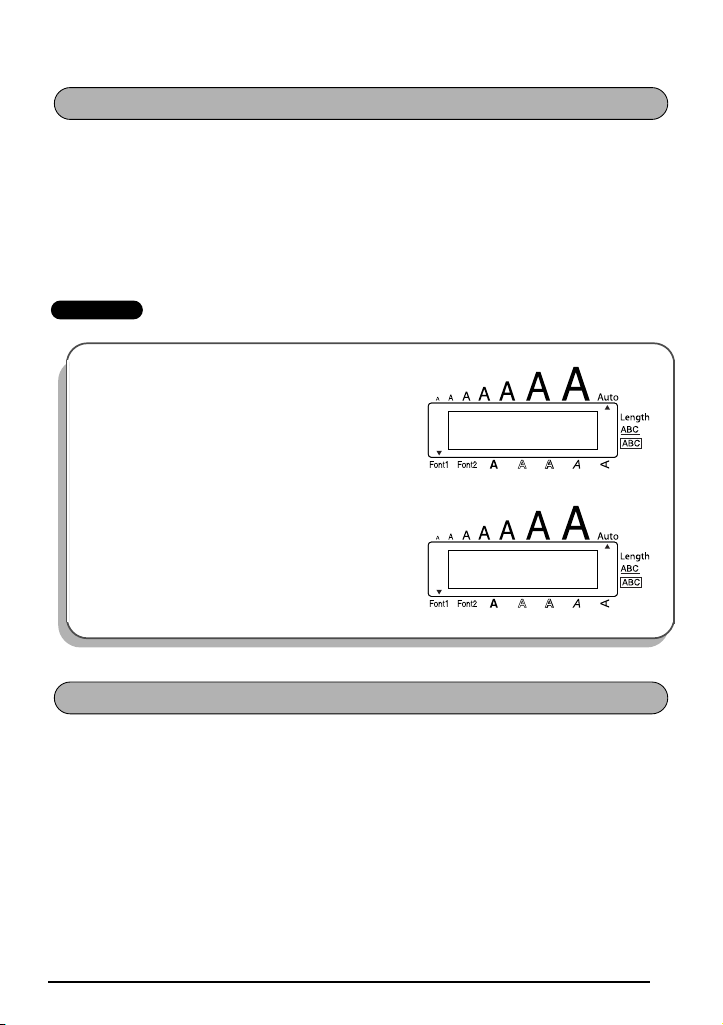
VÄLILYÖNTI
1:
J._
1:
J. _
Välilyöntinäppäimen (
oikeanpuoleisen kohdistinnäppäimen (
tekstiin lisätään välilyöntejä.
Välilyönnin lisääminen:
● Paina näppäintä
ESIMERKKI
Välilyönnin kirjoittaminen:
● Paina näppäintä
_
_
_
) avulla voit lisätä tekstiin tyhjiä välejä. Sen käyttö poikkeaa
.
.
RIVINVAIHTO
w
) käytöstä, jossa kohdistin siirtyy ilman, että
Samoin kuin kirjoituskoneessa tai tekstinkäsittelylaitteessa, myös tämän laitteen
rivinvaihtonäppäintä (
olet lopettanut rivin kirjoittamisen, paina rivinvaihtonäppäintä, jolloin kohdistin siirtyy
seuraavalle riville.
☞ Yhdellä tarralla voi olla korkeintaan viisi riviä tekstiä. Jos painat näppäintä
viisi riviä on jo kirjoitettu, virheilmoitus “5 LINE LIMIT” tulee näkyviin.
r
) käytetään rivin lopettamiseen ja uuden rivin luomiseen. Kun
r
, kun
15
Page 20

Tarrateipin
leveydet
6 mm 2
9 mm 2
12 mm 3
18 mm 5
Rivinvaihtonäppäintä voidaan myös käyttää vaihtoehdon poimimiseen listasta (kuten
symbolin tai aksenttimerkin lisäämiseksi tekstiin) tai valitun asetuksen voimaan asettamiseen.
LCD-näyttöön voi ilmestyä pyyntö vahvistaa antamasi komento erityisesti silloin, jos annettu
komento poistaa tai muuttaa laitteeseen tallennettuja tiedostoja. Tällöin näppäimen
painaminen vastaa “kyllä”-vastausta.
☞ Mikäli haluat vastata “ei”, paina näppäintä
Uuden rivin lisääminen:
● Paina näppäintä
Vaihtoehdon poimiminen listasta:
● Paina näppäintä
“Kyllä” -vastaus:
● Paina näppäintä
r
. Rivinvaihtomerkki ( ) ilmaisee rivin päättymiskohdan.
r
.
r
.
Tulostettavia rivejä enintään
*
. Ks. POISTONÄPPÄIN, sivu 18.
r
SARKAINTOIMINTO
Tämän toiminnon avulla on mahdollista erottaa tekstin rivi osiin lisäämällä sarkaimet. Näin
voidaan helposti tehdä sarakkeita tarvitsematta näppäillä useita välilyöntejä. Kaikkien
sarkainten pituus on sama ja se mitataan joko rivin alusta tai edellisestä sarkaimesta, jos
sarkaimia on useampi kuin yksi. Sarkaimen pituus voi olla 0,0 - 30,0 cm.
☞ Tekstissä voi olla korkeintaan 50 sarkainta. Jos tekstiin on jo lisätty suurin mahdollinen
c
määrä sarkaimia pidettäessä näppäin
virheviesti “TAB LIMIT!” tulee näkyviin.
painettuna ja painettaessa näppäintä Q,
16
Page 21
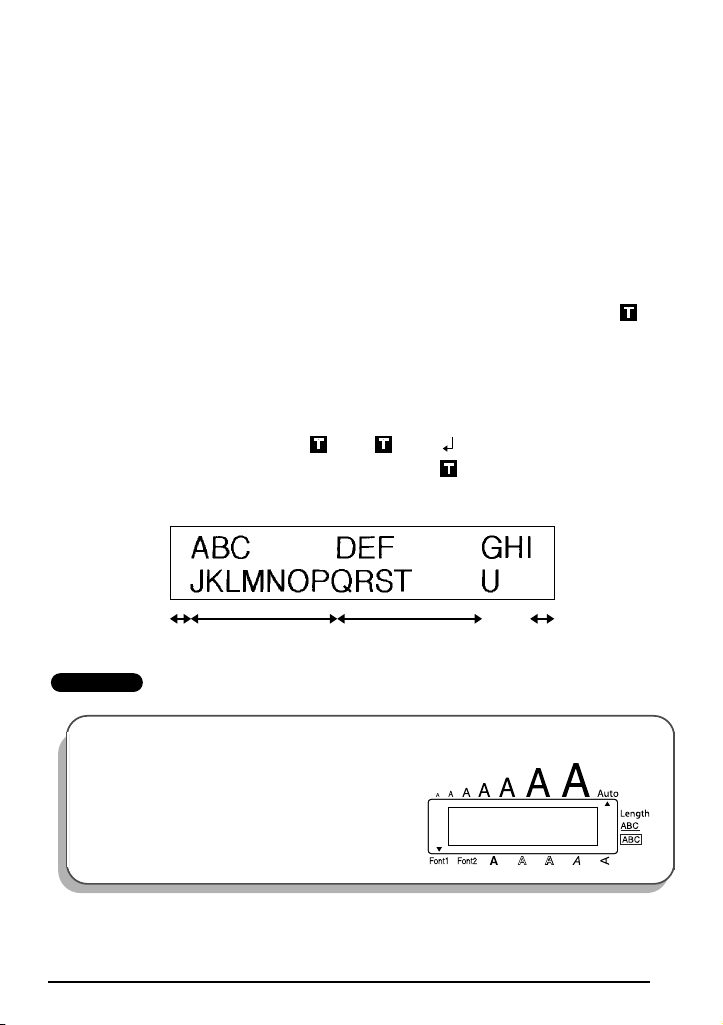
Sarkaimen pituuden asettaminen:
5.Ocm
TAB LENGTH
1 Pyöritä säädintä + kunnes 08/19 TAB LENGTH tulee näkyviin ja paina sitten +
c
(TAI pidä
näkyviin.
2 Pyöritä säädintä + (TAI paina
pituus numeronäppäimillä.
3 Paina + (TAI paina
Sarkaimen lisääminen tekstiin:
● Pidä näppäin
tulee näkyviin tekstiin ja osoittaa sarkaimen paikan.
painettuna ja paina W kerran). Voimassa oleva sarkaimen pituus tulee
h
tai e), kunnes haluttu pituus näkyy tai näppäile
r
).
c
painettuna ja paina kerran näppäintä Q. Sarkainmerkki ( )
☞ Jos sarkain asetetaan merkkijonon keskelle, sarkainmerkin oikealle puolelle jäävä
osa siirtyy seuraavaan sarkainkohtaan.
Esimerkiksi jos sarkaimen pituudeksi on säädetty 3,0 cm ja seuraava teksti
kirjoitetaan:
1:
ABC DEF GHI
2:
JKLMNOPQRST U
Alla oleva tarra tulostuu.
Marginaali Sarkain (3,0 cm) Sarkain (3,0 cm) Marginaali
ESIMERKKI
Sarkaimen pituuden säätäminen 2,0 cm:iin:
Pyöritä säädintä + kunnes 08/19 TAB
1
LENGTH tulee näkyviin ja paina sitten + (TAI
pidä
c
painettuna ja paina W kerran).
17
Page 22

2
2.Ocm
TAB LENGTH
1:
art NO. _
Pyöritä säädintä + (TAI paina
2.0cm näkyy.
e
), kunnes
3 Paina + (TAI paina
Sarkaimen lisääminen tekstiin:
● Pidä
c
painettuna ja paina Q kerran.
r
).
POISTONÄPPÄIN
Poistonäppäimen ( * ) avulla voit poistaa kohdistimen vasemmalla puolella olevia
f
merkkejä. Sen käyttö poikkeaa vasemmanpuoleisen kohdistinnäppäimen (
jossa kohdistin siirtyy ilman, että tekstiä katoaa.
Poistonäppäintä voidaan käyttää myös useimmista toiminnoista poistumiseen. Sen avulla
voidaan palata edelliselle näytölle tekstiä poistamatta.
LCD-näyttöön voi ilmestyä pyyntö vahvistaa antamasi komento erityisesti silloin, jos annettu
komento poistaa tai muuttaa laitteeseen tallennettuja tiedostoja. Tällöin näppäimen
painaminen vastaa “ei”-vastausta.
☞ Mikäli haluat vastata “kyllä”, paina näppäintä
Yhden merkin poistaminen:
1 Aseta kohdistin näppäinten
puolella olevan merkin alle.
2 Paina kerran näppäintä
f, w, h
*
.
r
. Ks. RIVINVAIHTO, sivu 15.
tai e avulla poistettavan merkin oikealla
) käytöstä,
*
18
Page 23

Merkkijonon poistaminen:
2:
345–6789_
1:
Garden
2:
_
1:
K’s Garde
1 Aseta kohdistin näppäinten
oikealla puolella olevan merkin alle.
*
2 Pidä näppäin
kadonnut.
Toiminnosta poistuminen tekstiä poistamatta:
● Palaa tekstiin painamalla näppäintä
“Ei”-vastaus:
● Paina näppäintä
alas painettuna, kunnes poistettavan merkkijonon viimeinen kirjain on
*
f, w, h
*
.
tai e avulla poistettavan merkkijonon
.
RIVIN POISTO
Rivin poisto (Line Out) -toiminnon avulla voit helposti poistaa kokonaisen rivin tekstiä.
Tekstirivin poistaminen:
1 Aseta kohdistin näppäinten
2 Pidä näppäin
c
☞ Joka kerta, kun näppäintä
alas, tekstistä poistuu yksi rivi.
ESIMERKKI
f, w, h
alas painettuna ja paina samalla kerran näppäintä 0.
0
ja e avulla poistettavalle riville.
painetaan näppäimen
c
ollessa painettuna
Merkkijonon “012-345-6789” poistaminen:
● Pidä näppäin
kerran näppäintä 0.
c
alas painettuna ja paina
19
Page 24

NÄYTÖN TYHJENTÄMINEN
2:
345–6789_
2:
345–6789_
1:
Garden
TEXT ONLY
TXT&FORMAT
TEXT ONLY
TXT&FORMAT
1:
_
Kun näyttö tyhjennetään ennen uuden tekstin kirjoittamista, tyhjennystoiminnolla (Clear)
voidaan valita poistetaanko koko teksti ja palautetaanko kaikki asetustoiminnot (kirjasinlaji,
koko, leveys, tyyli, alleviivaus, kehys, marginaali, kohdistus, sarkaimen pituus, peiliteksti ja
pituus) oletussäädöille vai poistetaanko pelkästään teksti.
Kaiken tekstin poistaminen ja kaikkien muotoiluasetusten palauttaminen oletusarvoihinsa:
1 Pidä näppäin
2 Pyöritä + (TAI paina
☞ Jos haluat palata tekstiin poistamatta mitään, paina
3 Paina + (TAI paina
ESIMERKKI
Tekstin ja asetusten poistaminen:
c
alas painettuna ja paina samalla kerran näppäintä *.
h
tai e), kunnes TXT&FORMAT on valittu (vilkkuu).
*
r
).
.
1 Pidä näppäin
näppäintä *.
2 Pyöritä + (TAI paina
TXT&FORMAT vilkkuu.
3 Paina + (TAI paina
20
c
alas painettuna ja paina
r
).
h
), kunnes
Page 25

Vain tekstin poistaminen:
TEXT ONLY
TXT&FORMAT
TEXT ONLY
TXT&FORMAT
1:
_
1 Pidä näppäin
2 Pyöritä + (TAI paina
c
alas painettuna ja paina näppäintä *.
h
tai e), kunnes TEXT ONLY on valittu (vilkkuu).
☞ Jos haluat palata tekstiin poistamatta mitään, paina
3 Paina + (TAI paina
ESIMERKKI
Vain tekstin tyhjentäminen:
1
Pidä näppäin
näppäintä
*
r
).
c
alas painettuna ja paina
.
*
.
1:
Garden
2:
345–6789_
2:
345–6789_
2 Pyöritä + (TAI paina
ONLY vilkkuu.
3 Paina + (TAI paina
e
r
), kunnes TEXT
).
21
Page 26

YHDISTELMÄMERKIT
1:
No¨_
Tämä laite voi näyttää ja tulostaa yhdistelmämerkkejä, jotka koostuvat kirjaimesta ja
aksenteista (ääntämistä ilmaisevasta merkistä). Tällaisia merkkejä ovat ˆ, ¨, ´, ` ja
Monet yhdistelmämerkit näkyvät näppäinten päällä. Sellaiset merkit kuin ü, ç ja ñ voidaan
a
kirjoittaa
katso löytyykö merkki suoraan jonkin näppäimen päältä.
Valittavissa ovat seuraavat yhdistelmämerkit:
Yhdistelmämerkin kirjoittaminen:
1 Kirjoita näppäimessä värillisenä näkyvä aksentti painamalla kerran näppäintä a.
Alt-ilmaisin syttyy.
Jos haluat kirjoittaa näppäimen yläosassa olevan merkin, pidä näppäintä s alas
painettuna.
2 Paina haluamasi aksentin näppäintä (
3 Paina sen kirjaimen näppäintä, jonka haluat yhdistää aksenttiin. Kirjain ja merkki näkyvät
tekstissä.
-painikkeen avulla. Ennen kuin ryhdyt kirjoittamaan alla olevia yhdistelmämerkkejä,
Aksentti Käytettävät kirjaimet
ˆ a e i o u A E I O U
¨ a e i o u y A E I O U
´ a e i o u A E I O U
` a e i o u A E I O U
~ a n o A N O
: tai ?). Aksentti näkyy tekstissä.
~
.
☞ Mikäli valittua kirjainta ei voi yhdistää haluttuun aksenttiin (ks. yllä oleva taulukko),
pelkkä kirjain näkyy tekstissä.
ESIMERKKI
22
Yhdistelmämerkin ”ë” kirjoittaminen tekstiin:
Pidä näppäin s alas painettuna ja paina
1
kerran näppäintä :.
☞ Varmista, että Alt-merkki on sammunut.
Page 27

2
1:
Noë_
Paina näppäintä E.
AKSENTTI
Aksentti-toimintoa voidaan myös käyttää tiettyjen aksenttimerkkien lisäämiseen tekstiin. Monet
näistä merkeistä löytyvät myös näppäimistä ja ne voidaan kirjoittaa näppäintä a käyttämällä
(katso sivu 12) tai ne voidaan näppäillä käyttämällä yhdistelmämerkkinäppäimiä (katso sivu 22).
Aksentilla varustetut merkit on ryhmitelty niihin yhdistetyn ison tai pienen kirjaimen mukaan.
Käytettävissä ovat seuraavat aksentilla varustetut merkit:
Kirjain Aksenttimerkki Kirjain Aksenttimerkki
A Ä Á À Â Ã Å Æ N Ñ
a ä á à â ã å æ n ñ
C Ç O Ö Ó Ò Ô Õ Ø Œ
c ç o ö ó ò ô õ ø œ
E Ë É È Ê U Ü Ú Ù Û
e ë é è ê u ü ú ù û
I Ï Í Ì Î y ÿ
i ï í ì î
Aksenttimerkin kirjoittaminen:
1 Pyöritä + kunnes 18/19 ACCENT näkyy ja paina sitten + (TAI pidä
painettuna ja paina Z). Viesti ”ACCENT a-y / A-U?” tulee näkyviin näyttöön.
2 Pyöritä + (TAI paina halutun aksenttimerkin kirjainta ja paina sitten
kunnes haluttu aksenttimerkki näkyy suurennettuna näytön keskellä olevassa kehyksessä.
f
c
tai w),
23
Page 28

☞ Jos haluat kirjoittaa ison kirjaimen, paina näppäin
a–y/A–U?
ACCENT
Ë ÈÊ
É
1:
RESUMÉ_
c
painettuna ja paina näppäintä a kytkeäksesi isojen kirjainten muodon
Caps) ennen kuin painat kirjaimen näppäintä.
s
alas (TAI pidä näppäin
3 Paina + (TAI paina
r
). Aksenttimerkki kirjoittuu tekstiin.
☞ Jos haluat kirjoittaa useita aksentilla varustettuja kirjaimia, paina näppäin
alas ennen kuin painat näppäintä + (TAI
varustetut merkit valitsemalla ne vaiheissa
c
näppäintä
kirjaimen jälkeen vain näppäintä + (TAI
ESIMERKKI
Aksentilla varustetun merkin “É” lisääminen:
Pyöritä + kunnes 18/19 ACCENT tulee
1
näkyviin ja paina sitten + (TAI pidä
painettuna ja paina Z).
2 Pyöritä säädintä + (TAI pidä
ja paina E ja sitten w) kunnes É näkyy
kehyksessä.
3 Paina + (TAI paina
samalla, kun painat näppäintä + (TAI
r
).
s
c
painettuna
r
). Lisää sitten aksentilla
2
kuvatulla tavalla ja painamalla
r
r
).
c
). Paina viimeisen
24
Page 29

SYMBOLIT
★
÷×\[
±
Näppäinten päällä olevien kirjainten, symbolien ja numeroiden lisäksi voidaan käyttää myös
56 muuta merkkiä, jotka saadaan käyttöön Symboli-toiminnon avulla.
Valittavissa ovat seuraavat symbolit:
Ryhmä Symbolit
1 ±÷× \[]<> ¿
β
2i# §
3 ° $Frƒ←→↑↓
✏
4
5
☞ CE-merkin käyttö on tarkkaan rajoitettu yhdellä tai useammalla Euroopan yhteisön
direktiivillä. Varmista siis, että kaikki tekemasi tarrat, joissa on tämä merkki, vastaavat
asiaan liittyviä direktiivejä.
Symbolimerkin kirjoittaminen:
1 Pyöritä säädintä + kunnes 17/19 SYMBOL näkyy ja paina sitten + (TAI pidä
painettuna ja paina s). Symbolimerkkirivi tulee näkyviin näyttöön.
2 Pyöritä säädintä + (TAI valitse haluttu symbolimerkkirivi painamalla
valitse symbolimerkit painamalla
näkyviin näytön keskellä olevaan kehykseen.
r
3 Paina + (TAI paina
). Symbolimerkki kirjoittuu tekstiin.
☞ Jos haluat kirjoittaa useita symbolimerkkejä, paina näppäin c alas ennen kuin
painat näppäintä + (TAI r). Lisää sitten symbolimerkit valitsemalla ne
vaiheissa
näppäintä + (TAI r). Paina viimeisen symbolimerkin jälkeen vain
näppäintä + (TAI r).
2,
kuvatulla tavalla ja painamalla näppäintä c samalla, kun painat
ªº µ
D
~
_
h
f
tai w) kunnes haluttu symbolimerkki tulee
c
tai e ja
ESIMERKKI
Symbolinl “ ” lisääminen:
1
Pyöritä säädintä + kunnes 17/19 SYMBOL
tulee näkyviin ja paina sitten + (TAI pidä
c
painettuna ja paina s).
25
Page 30

2
1:
DANGER _
Pyöritä säädintä + (TAI paina
kunnes merkin “ ” sisältävä rivi tulee näkyviin ja
f
paina sitten
kehyksessä.
tai w) kunnes “ ” näkyy
h
tai
e
3 Paina + (TAI paina
r
).
AUTOMAATTIASETUS
Automaattiasetuksen avulla tarrojen tekeminen käy nopeasti ja helposti. Kun olet valinnut
jonkin valmiiin tarrapohjan, tarran pituus, teippimarginaali ja vaaka-asetukset säätyvät
automaattisesti tekstin tai muiden asetteluiden muuttumatta.
Valittavana ovat seuraavat esisäädetyt asetukset:
Automaattiasetus
Pituuden
asetus
DEFAULT OFF FULL LEFT
3.5" FLOPPY 7.0 cm NARROW CENTRE
miniDV 4.3 cm NARROW CENTRE
VCR-VHS B 14.0 cm NARROW CENTRE
VCR-VHS 7.7 cm NARROW CENTRE
VCR8mm CASE 9.2 cm NARROW CENTRE
VCR8mm 7.3 cm NARROW CENTRE
VCR-VHSC B 4.5 cm NARROW CENTRE
VCR-VHSC 5.8 cm NARROW CENTRE
Teippi-
marginaalin asetus
Vaaka-asetus
26
Page 31

Automaattiasetus
DEFAULT
SHORT
FILE
Pituuden
asetus
Teippi-
marginaalin asetus
Vaaka-asetus
AUDIO CASSETTE 8.9 cm NARROW CENTRE
DAT CASSETTE 5.6 cm NARROW CENTRE
MINI DISK 5.2 cm NARROW CENTRE
ORGANISER L 8.2 cm NARROW CENTRE
ORGANISER S 6.5 cm NARROW CENTRE
FILE LONG 18.3 cm NARROW CENTRE
FILE SHORT 9.4 cm NARROW CENTRE
Valmiin tarrapohjan valinta:
1 Pyöritä säädintä + kunnes 12/19 A.FORMAT näkyy ja paina sitten + (TAI pidä
c
painettuna ja paina Y).
h
2 Valitse haluttu tarrapohja pyörittämällä + (TAI painamalla
☞ Oletusasetus (DEFAULT) voidaan valita painamalla näppäintä
r
3 Paina + (TAI paina
). Valitun tarrapohjan ensimmäinen kenttä tulee näkyviin.
tai e).
_
.
☞ Pituuden merkki Length syttyy, kun DEFAULT on valittu.
ESIMERKKI
FILE SHORT –tarrapohjan valitseminen:
1
Pyöritä + kunnes 12/19 A.FORMAT näkyy ja
paina sitten + (TAI pidä
paina Y).
c
painettuna ja
2 Pyöritä + (TAI paina
FILE SHORT näkyy.
h
tai e), kunnes
27
Page 32

1:
Paina + (TAI paina
3
r
).
FONTTI
Font-toiminnolla on mahdollista valita jompikumpi kahdesta kirjasinlajista tekstiin.
Valittavissa ovat seuraavat asetukset:
(Helsinki) (Brussels)
Oletusfonttina on FONT 1. Näytön vasemmassa alareunassa oleva fontti-ilmaisin näyttää valittuna olevan asetuksen.
Font -asetuksen muuttaminen:
1 Pyöritä + kunnes 01/19 FONT näkyy ja paina sitten +, jotta voimassa oleva
fonttiasetus tulee näkyviin.
2 Pyöritä +, kunnes haluttu fonttiasetus näkyy ja ota se käyttöön painamalla +.
TAI
1 Samalla kun pidät
edelleen c -näppäintä alaspainettuna saadaksesi voimassa olevan fonttiasetuksen
näkyviin.
2 Samalla kun pidät
kunnes haluttu fonttiasetus tulee näkyviin ja kunnes se näkyy myös fontti-ilmaisimessa.
3 Valittu fonttiasetus tulee voimaan, kun vapautat
☞ Voimassa oleva fontti näkyy näytön vasemmassa alareunassa olevassa fontti-ilmai-
simessa.
c
-näppäimen alaspainettuna, paina kerran näppäintä
c
-näppäimen alaspainettuna, jatka näppäimen 1 painamista,
c
-näppäimen
1 ja pidä
28
Page 33

ESIMERKKI
1
FONT
2
FONT
A
FONT 2 -fontin valitseminen:
1
Samalla kun pidät näppäimen
alas, paina näppäintä
näppäimen
c
1
painamista.
c
painettuna
kerran ja jatka
2 Samalla kun yhä pidät näppäimen
painettuna alas, jatka näppäimen
painamista, kunnes FONT 2 tulee näkyviin.
3 Vapauta
c
-näppäin.
c
1
KOKO & LEVEYS
Merkkien kokoa voidaan säätää sekä kokotoiminnolla Size että leveystoiminnolla Wide.
Koska merkkien käytettävissä olevat koot riippuvat teipin leveydestä, alla olevasta taulukosta
näkyy, mitä merkkikokoja voidaan käyttää kunkin teipinleveyden kanssa.
Tarrateipin leveydet Koot (pisteinä)
6 mm 6, 9, 12
9 mm 6, 9, 12, 18
12 mm 6, 9, 12, 18, 24
18 mm 6, 9, 12, 18, 24, 36, 42
Koon oletusasetus on AUTO ja leveyden oletusasetus on OFF (Ei käytössä). Voimassa oleva
kokosäätö näkyy aina näytön yläpuolella.
Kun kokoasetuksena on AUTO, laite vertaa kirjoitettua tekstiä laitteessa olevan teipin leveyteen
ja säätää automaattisesti merkkien koon suurimmaksi mahdolliseksi. Valittavissa on kuitenkin
myös seitsemän muuta pistekokoa, joista jokainen voidaan tulostaa kummalla tahansa kahdesta
leveydestä.
29
Page 34

☞ Kun on valittu AUTO-asetus ja asennettu 12 mm tai 18 mm levyinen teippi, vain
yhdestä isojen kirjainten rivistä koostuva teksti (jossa ei ole aksenttimerkkejä) tulostuu
hieman suuremmalla merkkikoolla kuin vastaavanlainen lause, jossa on myös pieniä
kirjaimia (29 pistettä 12 mm levyiselle teipille ja 52 pistettä 18 mm levyiselle teipille).
Koko
(pisteinä)
Leveys (Wide)-
toiminto
OFF
6
9
12
18
24
36
42
Kokoasetuksen (Size) muuttaminen:
1 Pyöritä +, kunnes 02/19 SIZE näkyy. Saat voimassa olevan kokoasetuksen näkyviin
painamalla +.
Leveys (Wide)-toiminto
ON
2 Pyöritä +, kunnes haluttu koko näkyy ja ota se sitten käyttöön painamalla +.
TAI
1 Samalla kun pidät
pidä edelleen
c
-näppäimen alaspainettuna, paina kerran näppäintä 2 ja
c
-näppäintä alaspainettuna nähdäksesi voimassa olevan kokoasetuk-
sen.
2 Samalla kun pidät näppäimen
c
yhä painettuna alas, jatka näppäimen
painamista, kunnes haluttu koko tulee näkyviin.
c
3 Valittu koko tulee voimaan, kun vapautat
näppäimen.
30
2
Page 35

☞ Voimassa oleva koko näkyy näytön yläreunassa olevissa kokoilmaisimessa.
AUTO
SIZE
24
SIZE
Jos valittu merkkikoko on liian suuri asennetulle teipille, viesti ”CHR SIZE AUTO?”
näkyy painettaessa näppäintä
merkkikoon asennetulle teipille suurimmaksi mahdolliseksi ja jatkaa tulostusta. Jos
haluat lopettaa merkkikoon muuttamisen ja pysäyttää tulostamisen, paina
ESIMERKKI
Kokoasetuksen 24 pistettä valitseminen:
1
Samalla kun pidät näppäimen
alas, paina näppäintä 2 kerran ja jatka
c
näppäimen
painamista.
p
. Näppäimenp (tai
c
painettuna
r
) painaminen muuttaa
*
.
2 Samalla kun yhä pidät näppäimen
painettuna alas, jatka näppäimen
painamista, kunnes 24 tulee näkyviin.
3 Vapauta
c
-näppäin.
c
2
Leveyden (Wide) muuttaminen:
1 Pyöritä + kunnes 03/19 WIDE näkyy. Saat voimassa olevan leveysasetuksen näkyviin
painamalla +.
2 Pyöritä +, kunnes haluttu leveys näkyy ja ota se sitten käyttöön painamalla +.
TAI
1 Samalla kun pidät
c
-näppäintä alaspainettuna saadaksesi voimassa olevan leveyden näkyviin.
c
-näppäimen alaspainettuna, paina 3 kerran ja pidä edelleen
2 Samalla kun pidät näppäimen c yhä painettuna, jatka näppäimen 3 painamista,
kunnes haluttu leveys tulee näkyviin.
c
3 Valittu koko tulee voimaan, kun vapautat
-näppäimen.
31
Page 36

ESIMERKKI
OFF
WIDE
ON
WIDE
Leveysastuksen valinta:
Samalla kun pidät näppäimen
1
alas, paina näppäintä 3 kerran ja jatka
näppäimen
c
painamista.
c
painettuna
2 Samalla kun yhä pidät näppäimen
painettuna alas, jatka näppäimen 3 painamista,
kunnes ON tulee näkyviin.
3 Vapauta
c
-näppäin.
c
TYYLI
Tekstiin voidaan valita jokin yhdeksästä eri kirjasintyylistä.
☞ Pienikokoiset kirjaimet voivat olla vaikeasti luettavissa, mikäli niissä käytetään tiettyjä
tyyliasetuksia (esim. I+SHAD).
Valittavissa ovat seuraavat tyyliasetukset:
NORMAL (Normaali), BOLD (Lihavoitu), OUTLINE (Ääriviiva), SHADOW (Varjostus),
ITALIC (Kursivoitu), I+BOLD (kursiivi + lihavointi), I+OUTL (kursiivi + ääriviiva), I+SHAD
(kursiivi + varjostus), VERT (pystysuora)
Oletusarvo on NORMAL. Näytön oikeassa alareunassa oleva ilmaisin näyttää voimassa
olevan tyyliasetuksen, jos valitaan muu asetus kuin NORMAL.
Tämän osion lopussa olevasta vertailutaulukosta näet esimerkit valittavissa olevista asetuksista.
Tyyliasetusten muuttaminen:
1 Pyöritä +, kunnes 04/19 STYLE näkyy. Saat voimassa olevan tyylin näkyviin
painamalla +.
2 Pyöritä +, kunnes haluttu tyyli näkyy ja ota se sitten käyttöön painamalla +.
TAI
1 Samalla kun pidät
edelleen
c
-näppäimen alaspainettuna, paina kerran näppäintä 4 ja pidä
c
-näppäintä alaspainettuna saadaksesi voimassa olevan tyylin näkyviin.
32
Page 37

2 Samalla kun pidät näppäimen
NORMAL
STYLE
I+SHAD
STYLE
c
yhä painettuna alas, jatka näppäimen
4
painamista, kunnes haluttu tyyli tulee näkyviin.
c
3 Valittu tyyli tulee voimaan, kun vapautat
-näppäimen.
☞ Voimassa oleva tyyli näkyy myös näytön oikeassa alareunassa olevasta tyyli-ilmaisi-
mesta.
ESIMERKKI
I+SHAD (kursiivi + varjostus) -asetuksen valitseminen:
Samalla kun pidät näppäimen
1
alas, paina näppäintä 4 kerran ja jatka
näppäimen
c
painamista.
c
painettuna
2 Samalla kun yhä pidät näppäimen
painettuna alas, jatka näppäimen
painamista, kunnes I+SHAD tulee näkyviin.
3 Vapauta
REFERENCE
VERTAILUTAULUKKO
Fonttiasetus
FONT 1
FONT 2
c
4
c
-näppäin.
Tyyliasetukset
NORMAL BOLD OUTLINE SHADOW ITALIC
33
Page 38

Fonttiasetus
I+BOLD I+OUTL I+SHAD
FONT 1
FONT 2
Tyyliasetukset
VERT
ALLEVIIVAUS
Tekstiä voidaan korostaa alleviivaamalla se.
Alleviivauksen (Underline) oletusasetus on OFF (Ei käytössä). Kun alleviivaus on voimassa
(ON), näytön oikealla puolella oleva alleviivauksen ilmaisin (ABC
UNDL
ON
Alleviivaus (Underline) -asetuksen muuttaminen:
1 Pyöritä +, kunnes 05/19 UNDERLINE näkyy. Saat voimassa olevan alleviivausasetuk-
sen näkyviin painamalla +.
2 Pyöritä +, kunnes haluttu alleviivausasetus näkyy ja ota se käyttöön painamalla +.
TAI
1 Samalla kun pidät
edelleen
sen näkyviin.
2 Samalla kun pidät näppäimen
painamista, kunnes haluttu alleviivausasetus tulee näkyviin.
3 Valittu alleviivausasetus tulee voimaan, kun vapautat
c
-näppäimen alaspainettuna, paina kerran näppäintä 5 ja pidä
c
-näppäintä alaspainettuna saadaksesi voimassa olevan alleviivausasetuk-
c
yhä painettuna alas, jatka näppäimen
☞ Alleviivauksen ilmaisin (ABC) syttyy, kun asetukseksi valitaan ON.
c
) syttyy.
(Esimerkki)
5
-näppäimen.
34
Page 39

ESIMERKKI
OFF
UNDL
ON
UNDL
ABC
Alleviivauksen asettaminen ON-tilaan:
Samalla kun pidät näppäimen
1
alas, paina näppäintä 5 kerran ja jatka
näppäimen
c
painamista.
c
painettuna
2 Samalla kun yhä pidät näppäimen
painettuna alas, jatka näppäimen
painamista, kunnes ON tulee näkyviin.
3 Vapauta
c
-näppäin.
c
5
KEHYS
Tekstiä voidaan korostaa tai koristella useiden erilaisten kehysten ja korostustapojen avulla.
Oletus on OFF (Ei käytössä). Valittavissa on 5 kehysmallia. Tämän osion lopussa olevasta
vertailutaulukosta näet esimerkit valittavissa olevista asetuksista.
Mikäli muu kuin OFF-asetus on valittuna näytön oikealla puolella sijaitseva -ilmaisin
syttyy.
Kehysasetuksen muuttaminen:
1 Pyöritä +, kunnes 06/19 FRAME näkyy. Saat voimassa olevan kehysasetuksen
näkyviin painamalla +.
2 Pyöritä +, kunnes haluttu kehysasetus näkyy ja ota se käyttöön painamalla +.
TAI
1 Samalla kun pidät
edelleen
näkyviin.
c
-näppäimen alaspainettuna, paina kerran näppäintä 6 ja pidä
c
-näppäintä alaspainettuna saadaksesi voimassa olevan kehysasetuksen
35
Page 40

2 Samalla kun pidät näppäimen c yhä painettuna alas, jatka näppäimen 6
OFF
FRAME
painamista, kunnes haluttu kehysasetus tulee näkyviin.
3 Valittu kehysasetus tulee voimaan, kun vapautat c -näppäimen.
☞ Merkkivalo syttyy palamaan, kun valitaan jokin muu asetus kuin OFF.
ABC
ESIMERKKI
Pyöristetyn kehysasetuksen valinta:
Samalla kun pidät näppäimen c painettuna
1
alas, paina näppäintä 6 kerran ja jatka
näppäimen c painamista.
2 Samalla, kun pidät näppäimen c painettuna,
jatka näppäimen 6 painamista, kunnes
pyöristetty kehys tulee näkyviin.
3 Vapauta c -näppäin.
REFERENCE
VERTAILUTAULUKKO
36
Page 41

TEIPIN SYÖTTÖ
Tämän toiminnon avulla voit säätää tekstin oikealle ja vasemmalle puolelle jätettävien
marginaalien leveyttä.
Tarran marginaalien oletusasetuksena on FULL. Valittavissa on lisäksi kolme muuta asetusta.
FULL
(24 mm:n marginaalit)
NONE
(2 mm:n marginaalit)
NARROW
(4 mm:n marginaalit)
HALF
(12 mm:n marginaalit)
☞ Kun on tulostettu käyttämällä NARROW ja HALF teippimarginaaliasetuksia, leikkaa saksilla
leikkausviivaa (:) pitkin niin, että teksti tulee tarran keskelle.
Teipin syöttöasetuksen muuttaminen:
1 Pyöritä +, kunnes 09/19 TAPE näkyy. Saat voimassa olevan teipin marginaali-
asetuksen näkyviin painamalla +.
2 Pyöritä +, kunnes haluttu teipin marginaaliasetus näkyy, ja ota se käyttöön painamalla
+.
TAI
1 Samalla kun pidät c -näppäimen alaspainettuna, paina kerran näppäintä E ja
pidä edelleen c -näppäintä alaspainettuna saadaksesi voimassa olevan marginaali-
asetuksen näkyviin.
2 Samalla kun pidät näppäimen c yhä painettuna alas, jatka näppäimen E
painamista, kunnes haluttu marginaaliasetus tulee näkyviin.
3 Valittu marginaaliasetus tulee voimaan, kun vapautat c -näppäimen.
37
Page 42

ESIMERKKI
FULL
TAPE
HALF
TAPE
Syöttöasetuksen HALF valitseminen:
1
Samalla kun pidät näppäimen c painettuna
alas, paina näppäintä E kerran ja jatka
näppäimen c painamista.
2 Samalla kun yhä pidät näppäimen c
painettuna alas, jatka näppäimen E
painamista, kunnes HALF tulee näkyviin.
3 Vapauta c -näppäin.
VAAKAKOHDISTUS
Voit kohdistaa tekstin kolmella eri tavalla. Jos pituustoimintoa (Length) on käytetty tarran
pituuden asettamiseen, teksti kohdistuu tarralle vaakakohdistusasetuksen mukaisesti.
Oletusarvo on LEFT (vasen). Valittavissa on lisäksi kaksi muuta asetusta.
LEFT RIGHT
CENTRE
Vaakakohdistusasetuksen muuttaminen:
1 Pyöritä +, kunnes 10/19 ALIGNMENT näkyy. Saat voimassa olevan vaakakohdistus-
asetuksen näkyviin painamalla +.
38
Page 43

2 Pyöritä +, kunnes haluttu vaakakohdistusasetus näkyy ja ota se käyttöön painamalla
LEFT
ALIGN
RIGHT
ALIGN
+.
TAI
1 Samalla kun pidät näppäimen c painettuna alas, paina kerran näppäintä R ja
pidä edelleen c -näppäintä alaspainettuna saadaksesi voimassa olevan vaakakohdis-
tusasetuksen näkyviin.
2 Samalla kun pidät näppäimen c yhä painettuna alas, jatka näppäimen R
painamista, kunnes haluttu vaakakohdistusasetus tulee näkyviin.
3 Valittu vaakakohdistusasetus tulee voimaan, kun vapautat c näppäimen.
ESIMERKKI
Vaakakohdistusasetuksen RIGHT (oikea) valitseminen:
1
Samalla kun pidät näppäimen c painettuna
alas, paina näppäintä R kerran ja jatka
näppäimen c painamista.
2 Samalla kun yhä pidät näppäimen c
painettuna alas, jatka näppäimen R
painamista, kunnes RIGHT tulee näkyviin.
3 Vapauta c -näppäin.
PEILIKUVATEKSTI
Tämän toiminnon avulla voit tulostaa tekstin siten, että se on luettavissa tarran liimapuolelta.
Jos peilikuvana tulostettu tarra kiinnitetään lasiin tai muuhun läpinäkyvään materiaaliin, se
voidaan lukea oikein päin kiinnityspinnan vastakkaiselta puolelta.
☞ Peilikuvatekstin tulostuksessa on käytettävä läpinäkyvää teippiä.
39
Page 44

Peilikuvatekstin oletusasetus on OFF (ei käytössä).
OFF
MIRROR
ABC
ON
MIRROR
ABC
ON
Peilikuvateksti-toiminnon käyttäminen:
1 Pyöritä +, kunnes 15/19 MIRROR näkyy. Saat voimassa olevan peilikuvateks-
tiasetuksen näkyviin painamalla +.
2 Pyöritä +, kunnes haluttu peilikuvatekstiasetus näkyy ja ota se käyttöön painamalla
+.
TAI
1 Samalla kun pidät näppäimen c painettuna alas, paina kerran näppäintä p ja
pidä edelleen c -näppäintä alaspainettuna saadaksesi voimassa olevan peilikuva-
tekstiasetuksen näkyviin.
2 Samalla kun pidät näppäimen c yhä painettuna alas, jatka näppäimen p
painamista, kunnes haluttu peilikuvatekstiasetus tulee näkyviin.
3 Valittu peilikuvatekstisasetus tulee voimaan, kun vapautat c -näppäimen.
ESIMERKKI
Peilikuvateksti-toiminnon asettaminen ON-tilaan:
Samalla kun pidät näppäimen c painettuna
1
alas, paina näppäintä p kerran ja jatka
näppäimen c painamista.
2 Samalla kun yhä pidät näppäimen c
3 Vapauta c -näppäin.
40
painettuna alas, jatka näppäimen p
painamista, kunnes ON tulee näkyviin.
Page 45

PITUUSTOIMINTO
Tulostetun tarran pituus säädetään automaattisesti tekstin pituuden mukaan. Saatat kuitenkin
haluta juuri tietyn pituisen tarran. Pituustoiminnolla (Length) voit asettaa tarrapituudeksi 4,0 30,0 cm.
Pituusasetuksen oletus on OFF (Ei käytössä). Kun pituustoiminto säädetään asentoon ON
(Käytössä), näytön oikealla puolella oleva pituustoiminnon merkkivalo syttyy palamaan.
Pituuden muuttaminen:
1 Pyöritä +, kunnes 11/19 LENGTH näkyy ja paina sitten + (TAI samalla kun pidät
näppäimen c painettuna alas, paina T kerran ja pidä c painettuna)
saadaksesi voimassa olevan tarran pituuden (teksti ja kumpikin marginaali) sekä voimassa
oleva tarran pituusasetus (ON tai OFF) näkyviin.
2 Pyöritä + (TAI samalla kun pidät näppäimen c painettuna, jatka näppäimen T
painamista), kunnes haluttu tarran pituusasetus tulee näkyviin.
☞ Pituuden merkkivalo syttyy, kun on valittu asetus ON.
3 Paina + (TAI vapauta c). Jos on valittu asetus ON, voimassa oleva tarran
pituusasetus tulee näkyviin.
4 Pyöritä + (TAI paina h tai e), kunnes haluttu pituus näkyy tai näppäile pituus
numeronäppäimillä.
☞ Kun haluat muuttaa pituutta 1,0 cm vaiheissa, pidä joko h tai e painettuna ja
vapauta näppäin, kun haluttu asetus näkyy.
5 Paina + (TAI paina r).
ESIMERKKI
12 cm valinta tarrapituudeksi:
Samalla kun pidät näppäimen c painettuna alas, paina näppäintä T kerran ja
1
jatka näppäimen c painamista.
LENGTH
8.3cm
LENGTH
OFF
41
Page 46

Samalla kun yhä pidät näppäimen c
ON
LENGTH
10.0cm
LENGTH
12.0cm
LENGTH
2
painettuna alas, jatka näppäimen T
painamista, kunnes ON tulee näkyviin.
3 Vapauta c -näppäin.
4 Painele näppäimiä h kunnes näytöllä näkyy
tiedoston 12.0cm.
5 Paina näppäintä r.
AUTOMAATTINEN LEIKKAUS
Auto Cut -toiminnolla voidaan säätää leikkaako laite automaattisesti kunkin tarran tulostuksen
jälkeen vai ei. Jos tarrat halutaan leikata automaattisesti tulostuksen jälkeen, kytke automaatti-
nen leikkaus päälle (ON).
☞ Kun tarra on tulostettu automaattisen leikkauksen ollessa poissa päältä asennossa OFF,
pidä näppäin c painettuna ja paina näppäintä _ kerran, jotta tarra syöttyy
ulos ja leikkaa se sitten.
☞ Leikkaa kangasteipit ja vahvat tarrateipit sakseilla.
Automaattisen leikkaustoiminnon kytkeminen päälle tai pois päältä:
1 Samalla kun pidät näppäimen c
pidä näppäin c painettuna, jotta saat näkyviin voimassa olevan automaattisen leik-
kausasetuksen.
2 Pidä näppäin c yhä painettuna ja paina jatkuvasti näppäintä X, kunnes haluttu
automaattisen leikkaustoiminnon asetus tulee näkyviin.
3 Ota valittu automaattisen leikkaustoiminnon asetus käyttöön koko tekstiin vapauttamalla
näppäin c.
painettuna alas, paina näppäintä X kerran ja
42
Page 47

TULOSTUSNÄPPÄIN
1/ 1
COPIES
Kun olet kirjoittanut tekstin ja valinnut haluamasi muotoiluasetukset, voit tulostaa tarran.
Tarran tulostus:
● Paina p kerran. Viesti ”COPIES” ja tulostettavan tarran numero näkyy.
ESIMERKKI
Tarran tulostaminen:
● Paina näppäintä p kerran.
SYÖTÄ & LEIKKAA -TOMINTO
Feed & Cut -toimintoa käytetään syöttämään ulos 24 mm teippiä ja sen automaattiseen leikkaamiseen esim. kun on tulostettu automaattisen leikkauksen ollessa asennossa OFF (Ei käytössä) tai kun
tulostus on keskeytetty.
24 mm teipin syöttö ja leikkaus:
● Pidä näppäin c painettuna ja paina _ kerran. 24 mm teippiä syöttyy ja leikkau-
tuu irti.
☞ Leikkaa kangasteipit ja vahvat tarrateipit sakseilla.
43
Page 48

NUMEROINTI
Tämän toiminnon avulla voit tulostaa peräkkäin sisällöltään samanlaisia tarroja, niin että
niissä oleva numero kasvaa aina yhdellä. Tällainen automaattinen suureneminen on erittäin
hyödyllistä tulostettaessa sarjanumerotarroja, tuotannon säätötarroja tai muita, suurenevaa
numeroa vaativia tarroja.
Numerointitoiminnon käyttö:
1 Paina näppäintä f, w, h tai e, kunnes kohdistin on sen numeron alla, jota
halutaan suurentaa.
2 Pyöritä +, kunnes 14/19 NUMBER näkyy ja paina sitten + (TAI pidä c painet-
tuna ja paina O kerran). Viesti “NUMBER UNTIL” ja valittu numero tulevat näkyviin
näyttöön.
☞ Numerointitoiminto voidaan lopettaa milloin tahansa pitämällä näppäin c
painettuna ja painamalla näppäintä O (tai painamalla vain näppäintä * ).
3 Pyöritä näppäintä + (TAI paina näppäintä h tai e), kunnes viimeinen
tulostettava numero vilkkuu tai kirjoita numero numeronäppäimillä.
☞ Ei ole mahdollista antaa valittua numeroa pienempää numeroa.
4 Aloita tarrojen tulostus painamalla + (TAI painamalla p tai r). Kunkin
tulostettava tarran numero näkyy tulostuksen aikana.
44
Page 49

ESIMERKKI
UNTIL 3
NUMBER
Kolmen tarran tulostus, joiden numerot ovat 1,2 ja 3:
Pyöritä +, kunnes 14/19 NUMBER näkyy ja
1
paina sitten + (TAI pidä c painettuna ja
paina O).
2 Pyöritä + (TAI paina h), kunnes 3 näkyy.
3 Paina + (TAI paina p tai r ).
1:
STUDIO _
1
COPIES
1/ 3
COPIES
3/ 3
✂
COPIES
2/ 3
✂
45
Page 50

TEKSTIN TOISTO
1
COPIES
3
COPIES
Tämän toiminnon avulla voit tulostaa jopa 9 kopiota samasta tekstistä.
Tekstin toistotoiminnon käyttö:
1 Pyöritä +, kunnes 13/19 REPEAT näkyy, ja paina sitten näppäintä + (TAI pidä
c painettuna ja paina I).Viesti ”COPIES” tulee näkyviin näyttöön.
☞ Tekstin toisto lopetetaan pitämällä näppäin c painettuna ja painamalla
näppäintä I (tai painamalla vain näppäintä * ).
2 Pyöritä + (TAI paina h tai e), kunnes haluttu tulostuslukumäärä tulee näkyviin
tai näppäile tämä lukumäärä numeronäppäimillä.
3 Aloita tarrojen tulostus painamalla + (TAI painamalla p tai r). Tulostuksen
aikana näkyy kunkin tulostettavan tarran numero.
ESIMERKKI
Tarran tulostus kolmena kappaleena:
Pyöritä + kunnes 13/19 REPEAT näkyy ja
1
paina sitten + (TAI pidä c painettuna ja
paina I).
2 Pyöritä + (TAI paina h), kunnes 3 tulee
näkyviin.
46
Page 51

Paina + (TAI paina p tai r ).
3
COPIES
1/ 3
COPIES
3/ 3
✂
COPIES
2/ 3
✂
VALUUTAN MUUNNOS
Helppokäyttöisellä Valuutan muunnos -toiminnolla eurot muunnetaan automaattisesti valitsemaksesi valuutaksi tai valitsemasi valuutta muunnetaan euroiksi ja tekstiin lisätään nämä kaksi
hintaa. Valitse ensin valuutta, jonka haluat muuntaa ja kuinka haluat hinnat näkyviin niin voit
luoda nopeasti tarroja, joihin on merkitty hinta sekä euroina että valitsemallasi valuutalla.
Valuutan muunnostoiminnon valinta:
1 Pyöritä +, kunnes 19/19 CONV SETUP näkyy ja paina sitten + (TAI pidä c
painettuna ja paina / kerran). Viesti ”CURRENCY” tulee näkyviin voimassa olevin
asetuksin.
☞ Jos et halua muuttaa Valuutan muunnostoiminnon asetuksia, pidä c alhaalla
ja paina / .
2 Pyöritä + (TAI paina h tai e), kunnes halutun valuutan asetus tulee näkyviin.
47
Page 52

☞ Seuraavat valuutat ovat valittavana:
CHF (Sveitsin frangi), DKK (Tanskan kruunu), GBP (Englannin punta), NOK (Norjan
kruunu), SEK (Ruotsin kruunu), AUD (Australian dollari), CAD (Kanadan dollari),
HKD (Hong Kongin dollari), USD (US-dollari), ANY1 (Mikä tahansa, muodossa
X.XXX,XX), ANY2 (Mikä tahansa, muodossa X,XXX.XX)
3
Paina näppäintä + (TAI paina näppäintä
4
Esiin tulee “RATE”.
Näppäile euron haluttuun valuuttaan muuntamista varten tarvittava vaihtokurssi ja paina
näppäintä r.
☞
Voit näppäillä korkeintaan 9-numeroisen luvun (lukuunottamatta desimaalipilkkua).
Painikkeen ? tai / painaminen asettaa desimaalipilkun lukuun.
5 Esiin tulee “SEPARATOR”.
Pyöritä + (TAI paina h tai e
r.
r
).
), kunnes halutun erottajan asetus tulee näkyviin, ja paina sitten
☞ Seuraavat erottajat voidaan valita: / (vinoviiva), SPACE (välilyönti), (rivin muutto)
6 Esiin tulee “EURO”.
Pyöritä + (TAI paina h tai e), kunnes näkyy haluttu asetus euro-hinnan tulos-
tusjärjestykselle.
☞ Seuraavat asetukset ovat mahdollisia euro-hinnan tulostusta varten:
1ST (Euro-hinta tulosetaan ennen toisen valuutan hintaa.), 2ND (Euro-hinta
tulosetaan toisen valuutan hinnan jälkeen.)
7
Paina näppäintä + (TAI paina näppäintä
Valuutan muunto euroihin tai euroista ja näiden kahden arvojen lisääminen tekstiin:
1 Pidä näppäin c painettuna ja paina kerran näppäintä ?. Voimassa oleva muunto-
asetus tulee näkyviin.
2
Paina f tai w, kunnes nuoli osoittaa haluttuun muuntosuuntaan.
3 Näppäile lukema, joka halutaan muuttaa.
r
).
☞ Voit näppäillä korkeintaan 9-numeroisen luvun (lukuunottamatta desimaalipilkkua
?
ja rajoittuen kahteen murto-osalukuun). Painikkeen
taa desimaalipilkun lukuun. Desimaalipilkkua ei kuitenkaan voi lisätä valuuttoihin,
joiden muoto on sellainen, jossa desimaalipilkkua ei käytetä.
tai / painaminen aset-
48
Page 53

4 Paina näppäintä r. Lukema muutetaan ja kummallakin valuutalla näkyvä arvo lisä-
tään tekstiin kohtaan, jossa kohdistin parhaillaan on.
☞ Valuutat näkyvät tekstissä seuraavassa taulukossa esitetyissä muodoissa.
Valuutta Muoto Euro-muoto
CHF X’XXX.XX SwF X’XXX.XX
DKK DKK X.XXX,XX X.XXX,XX
GBP £X,XXX.XX X,XXX.XX
NOK Nkr X.XXX,XX X.XXX,XX
SEK SEK X.XXX,XX X.XXX,XX
AUD A$ X,XXX.XX
CAD CA$ X,XXX.XX
HKD HK$ X,XXX.XX
USD US$ X,XXX.XX
ANY1 X.XXX,XX X.XXX,XX
ANY2 X,XXX.XX X,XXX.XX
X,XXX.XX
X,XXX.XX
X,XXX.XX
X,XXX.XX
MUISTITOIMINNOT
Usein käytetyt tekstitiedostot voidaan tallentaa muistiin. Teksti pysyy muistissa asetuksineen
myös sen jälkeen, kun kaikki merkit on poistettu näytöstä.
Poistotoimintoa käyttäen (pitämällä näppäin
Kun kukin tiedosto tallennetaan, se saa numeron, jotta sen esilleotto käy helpommin. Muistiin
voidaan tallentaa yhteensä 10 tekstitiedostoa tai noin 300 merkkiä. Kussakin tallennetussa tekstitiedostossa voi olla korkeintaan 91 merkkiä.
Koska kopio tallennetusta tekstistä tulee näkyviin käytettäessä esilleottotoimintoa, tekstiä
voidaan muokata tai se voidaan tulostaa muuttamatta alkuperäistä tallennettua tiedostoa. Kun
tiedostoa ei enää tarvita tai tarvitaan enemmän tilaa, tiedosto voidaan poistaa muistin
poistotoiminnolla.
☞ Kun uudet paristot asetetaan paikalleen, aseta ne viiden minuutin kuluessa vanhojen
paristojen poisottamisesta, muuten muistiin tallennetut tiedostot pyyhkiytyvät pois (ellei
laitetta ole kytketty sähköverkkoon verkkolaitteella).
c
alaspainettuna ja painamalla näppäintä
* ).
49
Page 54

TEKSTIN TALLENNUS
Tekstitiedoston tallennus:
1 Tee jompikumpi seuraavista toimenpiteistä:
• Pyöritä +, kunnes 07/19 MEMORY tulee näkyviin ja paina +. Pyöritä säädintä
+, kunnes STORE näkyy ja paina +.
TAI
• Pidä c painettuna ja paina näppäintä 7.
Viesti “STORE” tulee näkyviin näyttöön ensimmäisen käytettävissä olevan
tiedostonumeron kanssa.
☞ Tallennustoiminto voidaan lopettaa tekstiä tallentamatta pitämällä näppäin c
painettuna ja painamalla näppäintä 7 (tai painamalla vain näppäintä * ).
2 Pyöritä + (TAI paina h tai e), kunnes se tiedostonumero, johon teksti halutaan
tallentaa, tulee näkyviin.
3 Paina + (TAI paina r). Teksti tallentuu valittuun tiedostonumeroon ja aiemmin
näytössä näkynyt teksti tulee taas näkyviin.
☞ Jos valittuun tiedostoon on jo tallennettu teksti, viesti ”OVERWRITE?”
(Korvataanko?) tulee näkyviin näyttöön, jolloin on päätettävä halutaanko se korvata
uudella tekstillä (siis poistaa vanha teksti ja tallentaa uusi teksti sen tilalle).
☞ Jos muistiin on jo tallennettu suurin mahdollinen määrä merkkejä, virheilmoitus
“MEMORY FULL!” tulee näkyviin näyttöön. Jos näin käy, jokin tallennetuista
tekstitiedostoista on poistettava ennen kuin uusi tiedosto voidaan tallentaa.
Uuden tekstin tallentaminen vanhan tilalle:
● Paina näppäintä + (TAI paina näppäintä r). Aiemmin tallennettu tiedosto
pyyhkiytyy pois ja uusi tallentuu valitulle numerolle.
☞ Voit palata takaisin ja valita uuden tiedostonumeron poistamatta vanhaa tekstiä
painamalla * ja valitsemalla sitten uuden tiedostonumeron.
50
Page 55

TEKSTIN ESILLEOTTO
Tekstitiedoston esilleotto:
1 Suorita jompikumpi seuraavista toimenpiteistä:
• Pyöritä +, kunnes 07/19 MEMORY tulee näkyviin ja paina sitten +. Pyöritä sitten
säädintä +, kunnes RECALL näkyy, ja paina sitten +.
TAI
• Pidä c painettuna ja paina 8.
Viesti ”RECALL” tulee näkyviin näyttöön tiedostonumeron ja viimeksi tallennetun tai
esille otetun tekstin alun kanssa.
☞ Esilleottotoiminto voidaan lopettaa ottamatta tekstiä esille pitämällä c
painettuna ja painamalla 8 (tai painamalla vain * ).
Pyöritä + (TAI paina h tai e), kunnes se tiedostonumero tulee näkyviin, jossa
2
esilleotettava teksti sijaitsee. Valitulle numerolle tallennettu teksti tulee näkyviin näyttöön.
☞ Kun haluat nähdä valitun tekstin muut osat, paina f tai w.
Kun haluat saada näkyviin muulle tiedostonumerolle tallennetun tekstin, pyöritä
+ (TAI paina h tai e).
3 Paina + (TAI paina r). Aiemmin näyttöön otettu teksti katoaa ja näkyviin tulee
valittuun tiedostonumeroon tallennettu teksti.
TIEDOSTON POISTAMINEN
Tekstitiedoston poistaminen:
1 Suorita jompikumpi seuraavista toimenpiteistä:
• Pyöritä +, kunnes 07/19 MEMORY näkyy ja paina sitten +. Pyöritä sitten
säädintä +, kunnes CLEAR näkyy, ja paina sitten +.
TAI
• Pidä c painettuna ja paina 9.
Viesti ”CLEAR” tulee näkyviin näyttöön yhdessä valitun tiedostonumeron ja viimeksi
tallennetun tai esilleotetun tekstin alun kanssa.
☞ Muistin poistotoiminto voidaan lopettaa poistamatta tekstitiedostoa pitämällä
c painettuna ja painamalla 9 (tai painamalla vain * ).
51
Page 56

2 Pyöritä + (TAI paina h tai e), kunnes näkyviin tulee sen tiedoston numero,
[0]
STORE
[4]
STORE
1:
J. Smith_
jonka teksti halutaan poistaa. Valitulle numerolle tallennettu teksti tulee näkyviin.
☞ Jos haluat nähdä valitun tekstitiedoston muun osan, paina f tai w.
Kun haluat nähdä muulle tiedostonumerolle tallennetun tekstin, pyöritä + (TAI
paina h tai e).
3 Paina + (TAI paina r). Viesti ”OK TO CLEAR!?” tulee näkyviin.
☞ Voit palata ja valita muun tekstitiedoston painamalla *.
4 Paina näppäintä + (TAI paina näppäintä r). Valittu tekstitiedosto pyyhkiytyy
pois.
ESIMERKKI
Tekstin tallentaminen tiedostonumeroon 4:
1 Pidä c painettuna ja paina 7.
2 Pyöritä + (TAI paina h tai e), kunnes
tiedostonumero 4 näkyy.
3 Paina r.
52
Page 57

Tiedostonumeron 1 tekstin esilleotto:
[4]J. Smit
RECALL
[1]Bill Re
RECALL
1:
_ill Reyn
B
[1]Bill Re
CLEAR
[4]J. Smit
CLEAR
CLEAR?
OK TO
1:
_ill Reyn
B
1
Pidä c painettuna ja paina 8.
2 Pyöritä + (TAI paina h tai e), kunnes
tiedostonumero 1 näkyy.
3 Paina r.
Tiedostoon 4 tallennetun tekstin poistaminen:
1
Pidä c painettuna ja paina 9.
2 Pyöritä + (TAI paina h tai e), kunnes
tiedostonumero 4 näkyy.
3 Paina r.
4 Paina r.
53
Page 58

VIANMÄÄRITYS
Ongelma Toimenpiteet
1. Näyttö pysyy tyhjänä, vaikka laitteeseen
on kytketty virta.
2. Laite ei tulosta tai tulostetut merkit ovat
epäselviä.
3. Muistiin tallentamasi tekstitiedostot ovat
kadonneet.
4. Tulostetut merkit ovat väärän muotoisia. • Jos käytät alkaliparistoja tarkasta, etteivät
5. Tulostetulla tarrateipillä näkyy
vaakasuora valkoinen viiva.
6. Laitteesta tulee raidallista teippiä. • Teippi on lopussa. Vaihda teippikasetti
7. Laite on “lukossa” (ts. se ei reagoi
näppäimen painalluksiin).
• Tarkasta, että verkkolaite on oikein
kytketty.
• Jos käytät alkaliparistoja tarkasta, että ne
on asennettu oikein.
• Tarkasta paristot. Vaihda ne, jos ne ovat
heikot.
• Tarkasta, että teippikasetti on asennettu
oikein.
• Jos teippikasetti on tyhjä, vaihda se
uuteen.
• Tarkasta, että teippikotelon kansi on
suljettu.
• Jos paristoissa on vähän virtaa, vaihda
ne uusiin.
ne ole liian heikot. Kokeile verkkolaitteen
käyttöä tai vaihda paristot.
• Puhdista kirjoituspää sivulla 7 kuvatulla
tavalla.
uuteen.
• Kytke pois laitteen virta ja kytke se
takaisin samalla, kun pidät näppäimet
c ja R alas painettuna.
Näytöllä ollut teksti ja muotoiluasetukset
samoin kuin muistiin tallennetut tiedot
katoavat.
54
Page 59

NÄYTÖN VIESTIT
Virheilmoitus Aiheuttaja Toimenpide
5 LINE
LIMIT!
BATTERIES
WEAK!
BUFFER
EMPTY!
BUFFER
FULL!
CASSETTE
CHANGED!
CUTTER
ERROR!
DIVIDE BY
ZERO ERROR
EEPROM
ERROR!
Tämä ilmoitus tulee näkyviin, kun on
jo olemassa viisi riviä painettaessa
näppäintä r.
Tämä viesti näkyy, kun laitteen
alkaliparistot heikkenevät.
• Tämä viesti näkyy, jos pidät
näppäimen c painettuna ja
painat näppäintä T, mutta
tekstiä ei ole syötetty näyttöön.
• Tämä viesti näkyy, jos yrität tulostaa,
kun näytössä ei näy mitään tekstiä.
Tämä viesti näkyy, jos yrität kirjoittaa
merkin, symbolin, rivinpalautuksen tai
välilyönnin sen jälkeen, kun on jo
kirjoitettu suurin mahdollinen määrä
merkkejä.
Tämä viesti tulee näkyviin, jos teippikasettia vaihdetaan, kun P-touch
ottaa vastaan tietoja tietokoneelta.
Tämä viesti tulee näkyviin, jos
nauhaleikkuri on suljettu yritettäessä
tulostaa tai syöttää teippiä.
Tämä viesti näkyy, jos valuutan
muuntokurssiksi on säädetty 0.
Tämä ilmoitus tulee näkyviin, kun
sattuu tarkistussummavirhe P-touchia
käynnistettäessä tai avainsana vaurioitui tai alustus ei onnistunut.
Rajoita rivien lukumäärä viiteen.
Vaihda paristot tai käytä
verkkolaitetta.
• Kirjoita teksti ennen
toimintonäppäimen
painamista.
•
Kirjoite teksti ennen tulostamista.
Poista jokin teksti, jotta uutta
tekstiä voidaan kirjoittaa.
Peruuta tulostustyö, asenna
oikea teippikasetti ja yritä uudelleen.
Katkaise virta P-touch laitteesta
ja kytke se sitten takaisin.
Säädä muuntokurssi
suuremmaksi kuin 0.
Ota yhteys huoltoon.
55
Page 60

Virheilmoitus Aiheuttaja Toimenpide
INTERFACE
ERROR!
LENGTH
LIMIT!
LINE
LIMIT!
MEMORY
FULL!
NO
FILES!
NOT
HERE!
OVERFLOW Tämä viesti näkyy, jos lasketussa
REPLACE
BATTERIES!
Tämä viesti tulee näkyviin, jos sattuu
tiedonsiirtovirhe, kun tietoja siirretään tietokoneelta P-touch-tarratulostimelle.
• Tämä viesti näkyy, jos teksti on yli 1
m pitkä tulostusta yritettäessä.
• Tämä viesti näkyy, jos
pituustoiminnolla yritetään säätää
tarrapituudeksi alle 4,0 cm tai yli
30,0 cm.
• Tämä viesti näkyy, jos sarkaimen
pituustoiminnolla yritetään säätää
sarkaimen pituudeksi yli 30,0 cm.
Tämä viesti näkyy, jos tekstin
rivimäärä on suurempi kuin laitteessa
olevalle teipille voidaan tulostaa.
Tämä viesti näkyy, jos yrität tallentaa
tekstitiedoston, kun suurin
mahdollinen määrä merkkejä on jo
tallennettu muistiin.
Tämä viesti näkyy, jos yrität hakea tai
poistaa tiedoston muistin ollessa tyhjä.
Tämä viesti näkyy, jos kohdistin
sijaitsee tekstin lopussa yritettäessä
käyttää numerointitoimintoa.
valuutan muuntotuloksessa on yli 10
numeroa.
Tämä viesti näkyy, kun laitteessa
olevat alkaliparistot alkavat heiketä.
• Virheilmoitus katoaa näytöstä,
kun painat mitä tahansa
P-touchin näppäintä.
• Varmista, että tietokone toimii oikein ja USB-kaapeli on
kytketty oikein.
• Yritä tulostusta uudelleen.
• Lyhennä teksti alle 1 m
pituiseksi ennen kuin yrität
tulostamista.
• Säädä tarrapituus alueelle
4,0 cm - 30,0 cm.
• Säädä sarkainpituus niin, että
se on alle 30,0 cm.
Vähennä rivimäärää tai käytä
leveämpää teippiä.
Tee tilaa uudelle tiedostolle
poistamalla tarpeeton tiedosto.
Tallenna ensin tekstitiedosto.
Siirrä kohdistin numeron alle
ennen kuin yrität käyttää
numerointitoimintoa.
Kirjoita pienempi arvo.
Vaihda paristot tai käytä
verkkolaitetta.
56
Page 61

Virheilmoitus Aiheuttaja Toimenpide
ROM
PROBLEM!
TAB
LIMIT!
TAPE
EMPTY!
TEXT TOO
HIGH!
TEXT TOO
LONG!
WRONG
ADAPTER!
WRONG
CHAR!
Tämä viesti näkyy, jos laitteen ROMmuistissa on vikaa.
Tämä viesti näkyy, jos tekstiin on jo
annettu suurin mahdollinen määrä
sarkaimia pidettäessä näppäin c
painettuna ja painettaessa näppäintä
Q.
Tämä viesti näkyy, jos yrität tulostaa
tarran tai syöttää teippiä, kun
teippikasettia ei ole asennettu.
Tämä viesti näkyy, jos tekstin koko
on suurempi kuin asennetun teipin
leveys käytettäessä pituustoimintoa.
Tämä viesti näkyy, jos tekstin pituus
on suurempi kuin pituustoiminnolla
asetettu tarran pituus.
Tämä viesti näkyy, jos käytetään liian
suurijännitteistä sovitinta.
Tämä viesti näkyy, jos kohdistin ei
sijaitse numeron alla yritettäessä
käyttää numerointitoimintoa.
Katkaise virta koneesta ja
samalla kun pidät näppäimen
c ja R alhaalla, kytke
koneeseen virta uudelleen.
Ota yhteys laitetta huoltavaan
edustajaan.
Rajoita sarkainten lukumäärä
50:een.
Asenna laitteeseen teippikasetti
ja yritä uudelleen.
Pienennä merkkien kokoa tai
käytä leveämpää teippiä.
Poista osa tekstistä, pienennä
kirjainten leveyttä tai suurenna
tarran leveysasetusta.
Irrota liian suurijännitteinen
sovitin ja liitä laitteeseen juuri
tätä laitetta varten tarkoitettu
sovitin.
Siirrä kohdistin numeron alle
ennen kuin yrität käyttää
numerointitoimintoa.
57
Page 62

TEKNISET TIEDOT
LAITTEISTO
Näppäimistö: 51 näppäintä
LCD-näyttö: 10 merkkiä × 2 riviä
20 merkkivaloa (mukaan lukien Alt ja Caps)
Teippi: Paineherkkä, itseliimautuva
8 m pitkä
Saatavana neljä eri leveyttä:
6 mm
9 mm
12 mm
18 mm
Virtalähde: Kuusi AA-alkaliparistoa (AM3, LR6) tai lisävarusteena verkkolaite
(malli H/H1)
Kirjoituspää: 112 pistettä/180 dpi
Mitat: 181,4 mm (L) × 232,5 mm (S) × 61,4mm (K)
Paino: 760 g (ilman paristoja ja teippikasettia)
OHJELMISTO
Muistipuskurin koko: Enintään 99 merkkiä
Enintään viisi riviä
Muistin koko: Noin 300 merkkiä
Merkkikoko:: Seitsemän kokoa (6,9,12,18,24,36 ja 42 pistettä) + 52 pistettä (isot kir-
jaimet vain 18 mm levyiselle teipille)
Kaikki saatavilla normaalina ja leveänä leveytenä.
Tyylit: Normaali (Normal), lihavoitu (Bold), ääriviiva (Outline),
varjostus (Shadow), (Kakki voidaan yhdistää kursiiviin (Italic) + Vertical
58
Page 63

LISÄVARUSTEET
● Tarvikkeet
Saat teippikasetteja ja verkkolaitteita lähimmältä valtuutetulta jälleenmyyjältä. Brother ei
vastaa vahingoista, joita saattaa aiheutua muiden kuin alkuperäisten tarvikkeiden
käytöstä. Käytä tässä laitteessa ainoastaan Brother TZ-tarrateippejä. Älä käytä teippejä,
joissa ei ole merkintää. Saatavilla olevat teipit saattavat vaihdella eri maissa.
Varusteiden saatavuutta voidaan muuttaa ilman erillistä ilmoitusta.
Tuote Kuvaus
18 mm:n laminoidut teipit
TZ-141 Mustat merkit värittömällä tarrapohjalla
TZ-241 Mustat merkit valkoisella tarrapohjalla
TZ-242 Punaiset merkit valkoisella tarrapohjalla
TZ-243 Siniset merkit valkoisella tarrapohjalla
TZ-344 Kullanväriset merkit mustalla tarrapohjalla
TZ-145 Valkoiset merkit värittömällä tarrapohjalla
TZ-345 Valkoiset merkit mustalla tarrapohjalla
TZ-441 Mustat merkit punaisella tarrapohjalla
TZ-541 Mustat merkit sinisellä tarrapohjalla
TZ-641 Mustat merkit keltaisella tarrapohjalla
TZ-741 Mustat merkit vihreällä tarrapohjalla
12 mm:n laminoidut teipit
TZ-131 Mustat merkit värittömällä tarrapohjalla
TZ-132 Punaiset merkit värittömällä tarrapohjalla
TZ-133 Siniset merkit värittömällä tarrapohjalla
TZ-135 Valkoiset merkit värittömällä tarrapohjalla
TZ-231 Mustat merkit valkoisella tarrapohjalla
TZ-232 Punaiset merkit valkoisella tarrapohjalla
TZ-233 Siniset merkit valkoisella tarrapohjalla
TZ-334 Kullanväriset merkit mustalla tarrapohjalla
TZ-335 Valkoiset merkit mustalla tarrapohjalla
TZ-431 Mustat merkit punaisella tarrapohjalla
TZ-435 Valkoiset merkit punaisella tarrapohjalla
TZ-531 Mustat merkit sinisellä tarrapohjalla
TZ-535 Valkoiset merkit sinisellä tarrapohjalla
TZ-631 Mustat merkit keltaisella tarrapohjalla
TZ-635 Valkoiset merkit oranssilla tarrapohjalla
TZ-731 Mustat merkit vihreällä tarrapohjalla
TZ-735 Valkoiset merkit vihreällä tarrapohjalla
TZ-931 Mustat merkit hopeanvärisellä tarrapohjalla
TZ-M931 Mustat merkit hopeanvärisellä (matta) tarrapohjalla
59
Page 64

Tuote Kuvaus
TZ-A31 Mustat merkit harmaalla tarrapohjalla.
TZ-B31 Mustat merkit fluoresoivalla oranssilla tarrapohjalla
TZ-C31 Mustat merkit fluoresoivalla keltaisella tarrapohjalla
TZ-D31 Mustat merkit fluoresoivalla vihreällä tarrapohjalla
TZ-M31 Mustat merkit värittömällä (matta) tarrapohjalla
9 mm:n laminoidut teipit
TZ-121 Mustat merkit värittömällä tarrapohjalla
TZ-122 Punaiset merkit värittömällä tarrapohjalla
TZ-123 Siniset merkit värittömällä tarrapohjalla
TZ-221 Mustat merkit valkoisella tarrapohjalla
TZ-222 Punaiset merkit valkoisella tarrapohjalla
TZ-223 Siniset merkit valkoisella tarrapohjalla
TZ-324 Kullanväriset merkit mustalla tarrapohjalla
TZ-325 Valkoiset merkit mustalla tarrapohjalla
TZ-421 Mustat merkit punaisella tarrapohjalla
TZ-521 Mustat merkit sinisellä tarrapohjalla
TZ-621 Mustat merkit keltaisella tarrapohjalla
TZ-721 Mustat merkit vihreällä tarrapohjalla
TZ-A25 Valkoiset merkit harmaalla tarrapohjalla
TZ-M21 Mustat merkit värittömällä (matta) tarrapohjalla
6 mm:n laminoidut teipit
TZ-111 Mustat merkit värittömällä tarrapohjalla
TZ-211 Mustat merkit valkoisella tarrapohjalla
TZ-315 Valkoiset merkit mustalla tarrapohjalla
TZ-611 Mustat merkit keltaisella tarrapohjalla
18 mm:n laminoimattomat teipit
TZ-N241 Mustat merkit valkoisella tarrapohjalla
TZ-N242 Punaiset merkit valkoisella tarrapohjalla
TZ-N243 Siniset merkit valkoisella tarrapohjalla
TZ-N541 Mustat merkit sinisellä tarrapohjalla
TZ-N641 Mustat merkit keltaisella tarrapohjalla
TZ-N741 Mustat merkit vihreällä tarrapohjalla
TZ-NF41 Mustat merkit violetilla tarrapohjalla
TZ-PH41 Mustat merkit sydänkuvioisella tarrapohjalla
TZ-PF41 Mustat merkit hedelmäkuvioisella tarrapohjalla
TZ-PM41 Mustat merkit meriaiheisella tarrapohjalla
TZ-N841 Mustat merkit kullanvärisellä pohjalla
12 mm:n laminoimattomat teipit
TZ-N231 Mustat merkit valkoisella tarrapohjalla
TZ-N232 Punaiset merkit valkoisella tarrapohjalla
TZ-N233 Siniset merkit valkoisella tarrapohjalla
60
Page 65

Tuote Kuvaus
TZ-N531 Mustat merkit sinisellä tarrapohjalla
TZ-N631 Mustat merkit keltaisella tarrapohjalla
TZ-N731 Mustat merkit vihreällä tarrapohjalla
TZ-NF31 Mustat merkit violetilla tarrapohjalla
9 mm:n laminoimattomat teipit
TZ-N221 Mustat merkit valkoisella tarrapohjalla
6 mm:n laminoimattomat teipit
TZ-N211 Mustat merkit valkoisella tarrapohjalla
Vahvat tarrateipit
Tuote Kuvaus
TZ-S241 18 mm vahva tarrateippi (mustat merkit valkoisella tarrapohjalla)
TZ-S231 12 mm vahva tarrateippi (mustat merkit valkoisella tarrapohjalla)
TZ-S221 9 mm vahva tarrateippi (mustat merkit valkoisella tarrapohjalla)
TZ-S211 6 mm vahva tarrateippi (mustat merkit valkoisella tarrapohjalla)
TZ-S141 18 mm vahva tarrateippi (mustat merkit värittömällä tarrapohjalla)
TZ-S131 12 mm vahva tarrateippi (mustat merkit värittömällä tarrapohjalla)
TZ-S121 9 mm vahva tarrateippi (mustat merkit värittömällä tarrapohjalla)
TZ-S111 6 mm vahva tarrateippi (mustat merkit värittömällä tarrapohjalla)
TZ-S641 18 mm vahva tarrateippi (mustat merkit keltaisella tarrapohjalla)
TZ-S631 12 mm vahva tarrateippi (mustat merkit keltaisella tarrapohjalla)
TZ-S621 9 mm vahva tarrateippi (mustat merkit keltaisella tarrapohjalla)
TZ-S611 6 mm vahva tarrateippi (mustat merkit keltaisella tarrapohjalla)
Erikoisteipit
Tuote Kuvaus
TZ-CL4 Kirjoituspään puhdistuskasetti
TZ-SE4 18 mm:n turvateippi
TZ-FA3 12 mm:n kangasteippi
TZ-FX241 18 mm joustava ID teippi (mustat merkit valkoisella tarrapohjalla)
TZ-FX231 12 mm joustava ID teippi (mustat merkit valkoisella tarrapohjalla)
TZ-FX221 9 mm joustava ID teippi (mustat merkit valkoisella tarrapohjalla)
TZ-FX211 6 mm joustava ID teippi (mustat merkit valkoisella tarrapohjalla)
TZ-FX141 18 mm joustava ID teippi (mustat merkit värittömällä tarrapohjalla)
TZ-FX131 12 mm joustava ID teippi (mustat merkit värittömällä tarrapohjalla)
TZ-FX121 9 mm joustava ID teippi (mustat merkit värittömällä tarrapohjalla)
TZ-FX111 6 mm joustava ID teippi (mustat merkit värittömällä tarrapohjalla)
TZ-FX641 18 mm joustava ID teippi (mustat merkit keltaisella tarrapohjalla)
TZ-FX631 12 mm joustava ID teippi (mustat merkit keltaisella tarrapohjalla)
TZ-FX621 9 mm joustava ID teippi (mustat merkit keltaisella tarrapohjalla)
TZ-FX611 6 mm joustava ID teippi (mustat merkit keltaisella tarrapohjalla)
61
Page 66

HAKEMISTO
A
Aksenttimerkit........................................ 23
Alleviivaus ............................................. 34
Alt-näppäin............................................ 13
Asetukset................................................ 26
Automaattiasetus.................................... 26
E
Esilleotto ................................................ 51
I
Isokirjainmuoto...................................... 14
Isot kirjaimet .......................................... 14
K
Kangasteippi ............................................ 6
Kehykset ................................................ 35
Kirjasintyylit........................................... 28
Kirjoituspää.............................................. 7
Kirjoituspään puhdistuskasetti .................. 7
Kohdistinnäppäin................................... 10
Kohdistus ............................................... 38
Koko ...................................................... 29
Koodinäppäin ........................................ 12
L
Laminoitu teippi....................................... 6
Leveys.................................................... 29
Lisääminen
tabulaattorit........................................ 16
uudet rivit........................................... 15
välilyönnit.......................................... 15
M
Marginaalit............................................. 37
Muisti..................................................... 49
N
Näppäily
aksenttimerkit............................... 13, 23
isot kirjaimet ...................................... 14
symbolimerkit .............................. 13, 25
tabulaattorit........................................ 16
välilyönnit .......................................... 15
yhdistelmämerkit................................ 22
Näppäimistö ............................................ 2
Navigaatiosäädin ................................... 12
Numerointitoiminto ............................... 44
P
Palautusnäppäin..................................... 15
Paristot..................................................... 3
Peilitulostus............................................ 39
Pituustoiminto........................................ 41
Poispyyhkiminen.................................... 51
koko teksti.......................................... 20
merkit................................................. 18
tekstirivit ............................................ 19
Poisto..................................................... 20
koko teksti.......................................... 20
teksti ja asetukset................................ 20
Puhdistus
kirjoituspää .......................................... 7
laite...................................................... 3
rullat .................................................... 7
S
Suurentaminen....................................... 44
Symbolimerkit........................................ 25
Syötä- & Leikkaa-toiminto ...................... 43
62
Page 67

T
Tabulaattorin pituus ............................... 17
Tabulaattorit........................................... 16
Tallennus ............................................... 50
Tarratuki .................................................. 6
Teipin pituus.......................................... 41
Teippikasetti............................................. 5
Tekniset tiedot........................................ 58
Teksti
Alleviivaus ......................................... 34
kohdistus............................................ 38
koko................................................... 29
leveys................................................. 29
tyyli.................................................... 32
Tekstirivit ............................................... 15
Toiminnot .............................................. 12
Tulostus ................................................. 43
Tyyli....................................................... 32
U
Useamman kopion otto.......................... 46
Uudelleentulostustoiminto ..................... 46
V
Vaihtonäppäin ....................................... 14
Välilyönnit ............................................. 15
valuutan muunnos ................................. 47
Verkkolaite............................................... 4
Vianmääritys .......................................... 54
Virheilmoitukset..................................... 55
Virta....................................................... 10
Y
Yhdistelmämerkit ................................... 22
Ylikirjoitus.............................................. 50
63
Page 68

Painettu Kiinassa
LN6264001
